
SUUNTO 7
MANUAL DO UTILIZADOR
2021-04-20
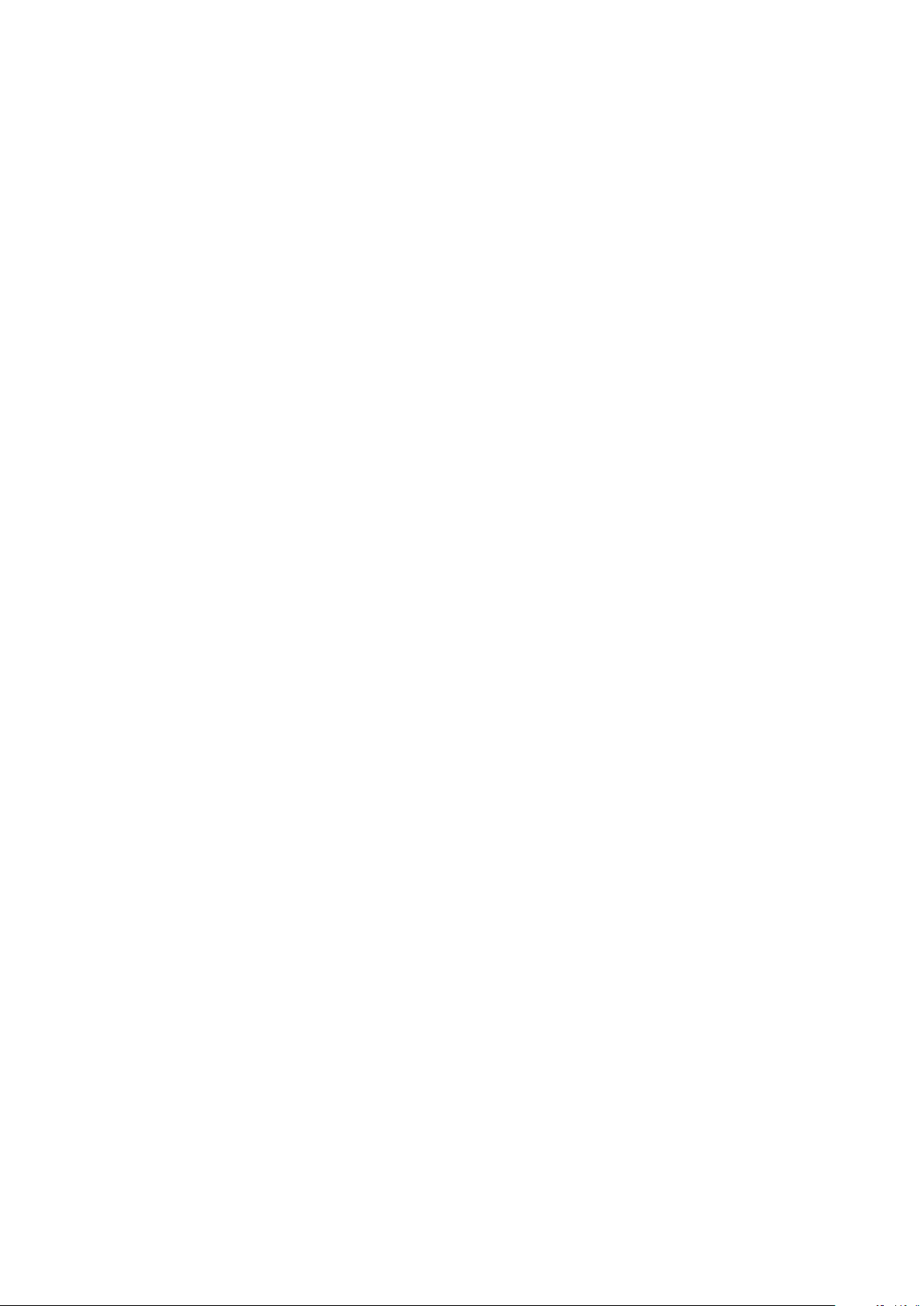
Suunto 7
1. Bem-vindo....................................................................................................................................... 5
2. Instruções de utilização..............................................................................................................6
O seu Suunto 7.......................................................................................................................... 6
Configurar e emparelhar o seu Suunto 7............................................................................7
Alterar idioma............................................................................................................................15
Carregar o seu dispositivo.................................................................................................... 16
Aprenda a navegar no seu Suunto 7..................................................................................18
Acorde o seu ecrã.................................................................................................................. 23
Ligar à Internet.........................................................................................................................27
Mantenha o seu Suunto 7 atualizado................................................................................ 33
Defina um alarme....................................................................................................................35
Ligar e desligar o dispositivo...............................................................................................36
Reinicie o seu dispositivo......................................................................................................37
Repor as definições de fábrica do seu dispositivo........................................................ 37
3. Wear OS by Google...................................................................................................................40
Assistente Google.................................................................................................................. 40
Google Pay............................................................................................................................... 42
Google Fit..................................................................................................................................44
Play Store..................................................................................................................................46
Utilizar e gerir aplicações..................................................................................................... 46
Receber
notificações no seu dispositivo..........................................................................49
Visualizar e gerir os seus Tiles............................................................................................53
4. Personalize o seu relógio........................................................................................................60
Personalizar os mostradores do dispositivo....................................................................60
Personalizar atalhos de botões...........................................................................................66
Mudar as correias do seu dispositivo................................................................................67
5. Desportos da Suunto................................................................................................................69
A aplicação Suunto Wear no seu dispositivo..................................................................69
Aplicação móvel da Suunto no seu telefone....................................................................71
Mapas Suunto.......................................................................................................................... 76
Diferentes desportos e medições......................................................................................86
Começar um exercício......................................................................................................... 103
2
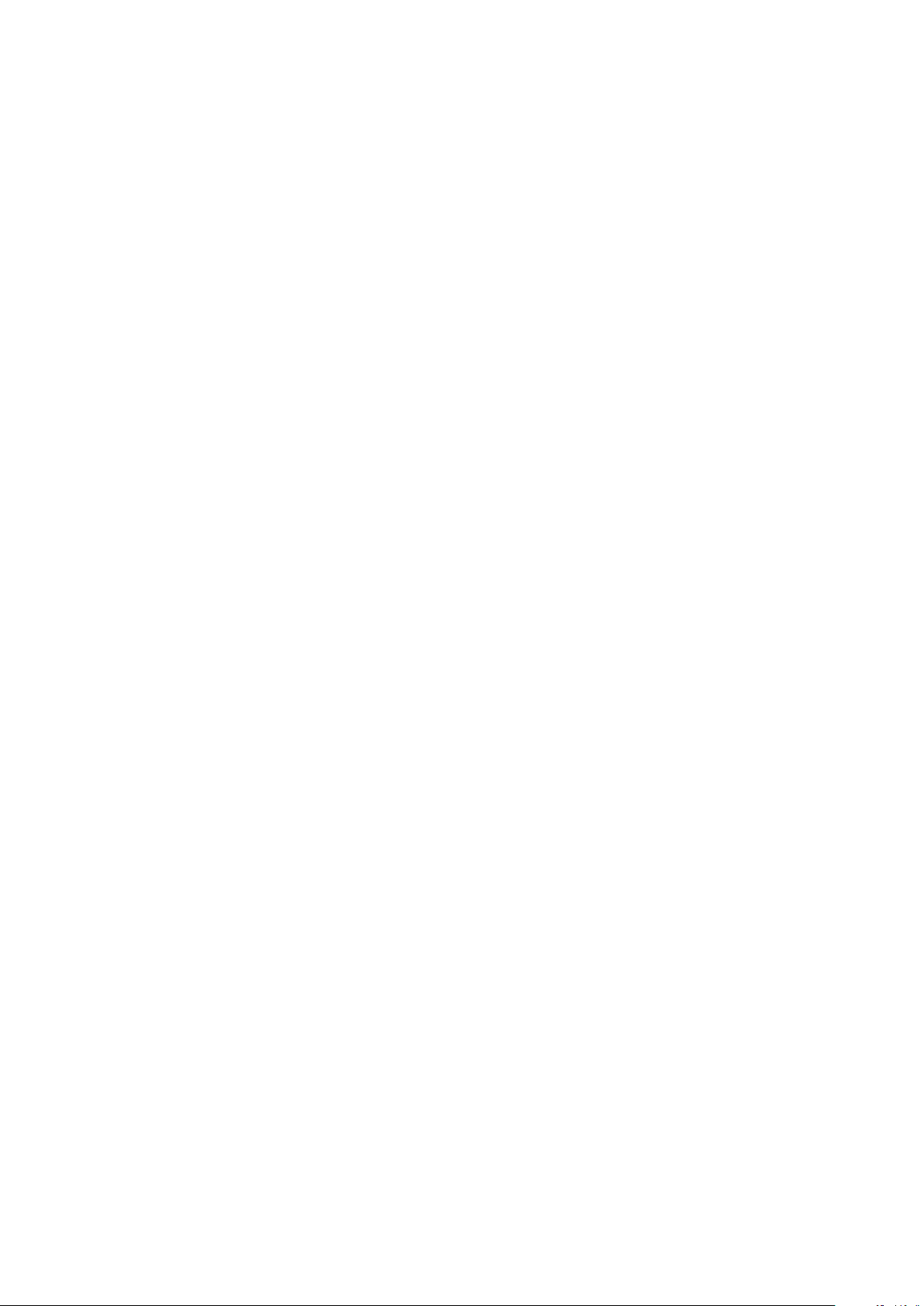
Suunto 7
Controlar o dispositivo durante o exercício................................................................... 108
Pausar e retomar o exercício...............................................................................................112
Concluir e rever um exercício............................................................................................. 116
Natação com o Suunto 7......................................................................................................121
Exercício com mapas............................................................................................................125
Navegação por percurso......................................................................................................131
Pratique exercício com música.......................................................................................... 138
Opções do exercício.............................................................................................................142
Opções do mapa................................................................................................................... 147
Opções gerais.........................................................................................................................151
Diário.........................................................................................................................................153
6. Frequência cardíaca................................................................................................................ 154
Monitorize a sua frequência cardíaca com o Suunto 7...............................................154
7. Atividade diária..........................................................................................................................158
Frequência cardíaca diária..................................................................................................158
Recursos.................................................................................................................................. 158
Ativar frequência cardíaca diária e recursos ................................................................ 159
8. Sono.............................................................................................................................................160
Ativar monitorização do sono............................................................................................160
Relatório do sono................................................................................................................... 161
Modo Cinema.........................................................................................................................162
Indicações do sono na aplicação móvel Suunto.......................................................... 163
9. Música..........................................................................................................................................164
Controlar música a partir do seu pulso............................................................................164
Ouvir música sem o seu telefone......................................................................................167
10. Duração da bateria.................................................................................................................169
Maximizar a duração da bateria diariamente.................................................................169
Maximizar a duração da bateria durante o exercício................................................... 174
Verificar a duração e utilização da bateria......................................................................177
11. FAQ..............................................................................................................................................179
12. Vídeos tutoriais........................................................................................................................180
3

Suunto 7
13. Cuidados e assistência...........................................................................................................181
Recomendações de manuseamento................................................................................ 181
Eliminação................................................................................................................................ 181
Obter assistência....................................................................................................................181
14. Glossário....................................................................................................................................183
15. Referência.................................................................................................................................185
Informações do fabricante..................................................................................................185
Conformidade.........................................................................................................................185
Marca comercial registada..................................................................................................186
Informação sobre patentes.................................................................................................186
Direitos de autor....................................................................................................................186
Garantia Limitada Internacional......................................................................................... 187
16. Segurança.................................................................................................................................190
Tipos de precauções de segurança.................................................................................190
Precauções de segurança.................................................................................................. 190
4
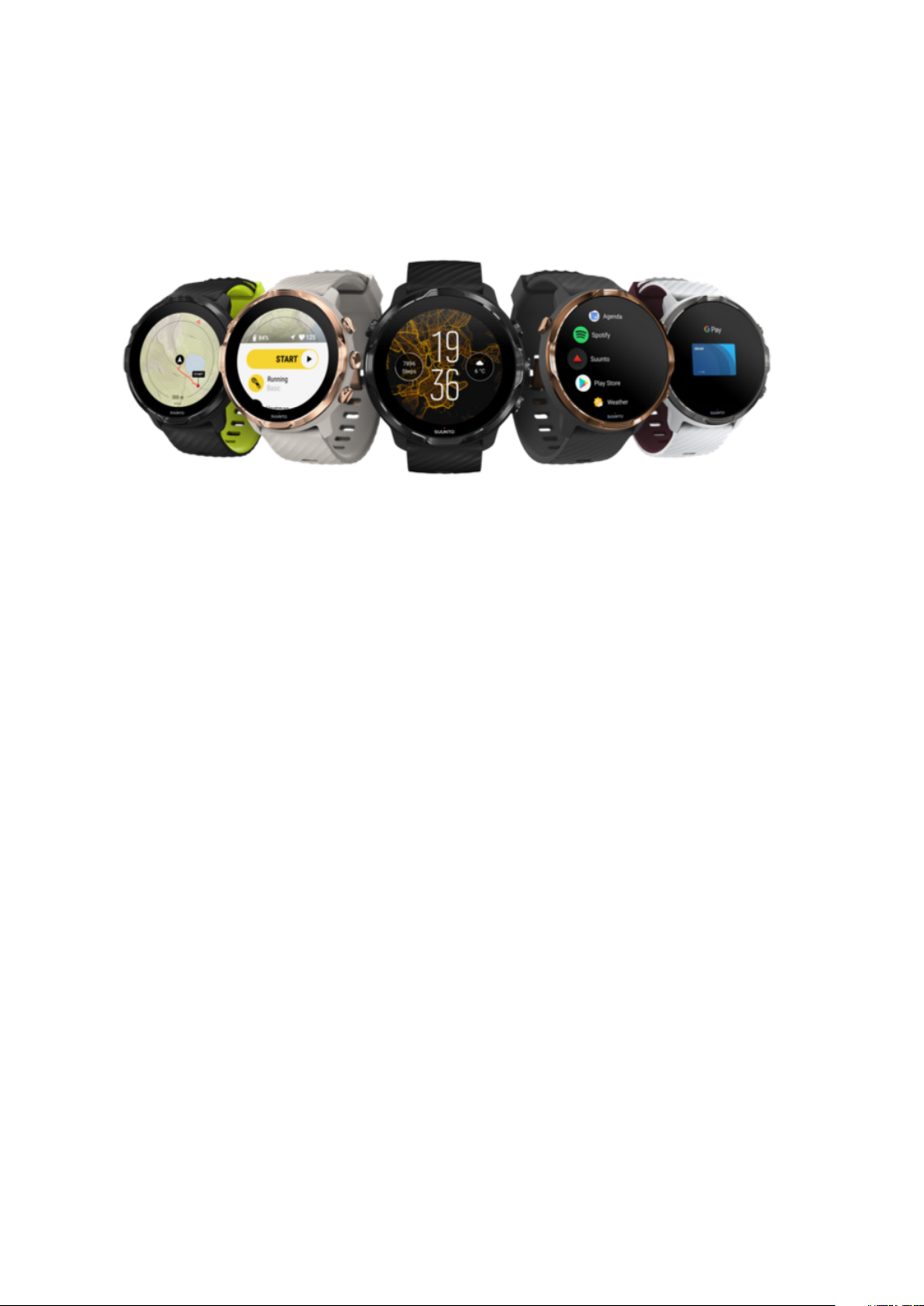
Suunto 7
1. BEM-VINDO
Suunto 7 combina a experiência da Suunto no campo do desporto com as mais
recentes funcionalidades do smartwatch da aplicação Wear OS by Google™.
Saiba como tirar o melhor partido do seu novo dispositivo. Vamos a isso!
A aplicação Wear OS by Google funciona em telefones com sistema Android 6.0+
(exceto a edição Go) ou iOS 10.0+. As funcionalidades suportadas podem variar
consoante as plataformas e os países.
Alterar idioma
5
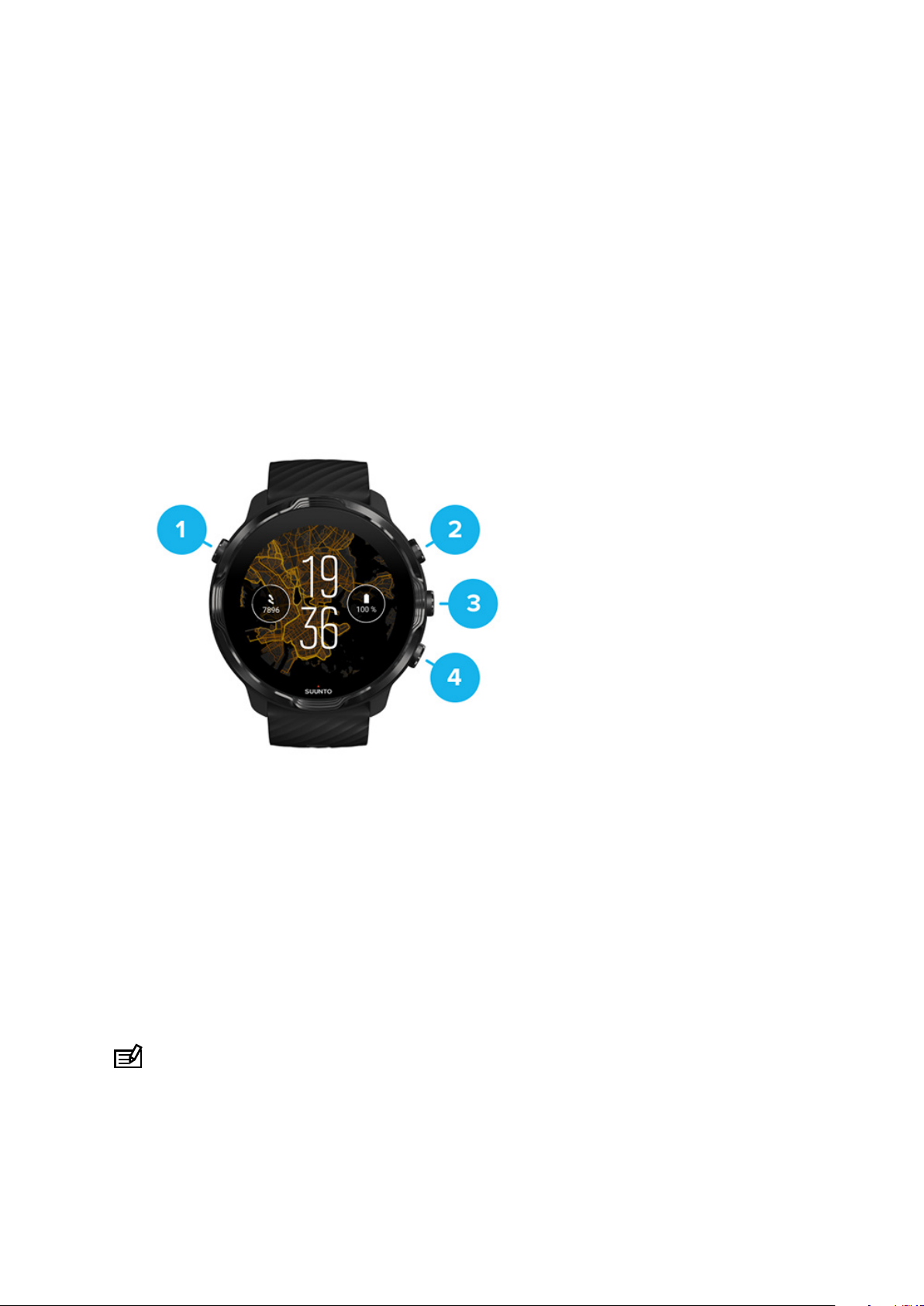
Suunto 7
2. INSTRUÇÕES DE
UTILIZAÇÃO
O seu Suunto 7
O Suunto 7 tem um ecrã tátil e quatro botões de hardware concebidos para lhe
fornecerem uma experiência desportiva única – mesmo quando está a usar luvas ou
debaixo de água.
1. Botão para Ligar/Desligar
2. Aplicação Suunto Wear/Navegue pela aplicação Suunto Wear e monitorize o seu
exercício
3. Navegue pela aplicação Suunto Wear e monitorize o seu exercício
4. Navegue pela aplicação Suunto Wear e monitorize o seu exercício
No mostrador do dispositivo, pode utilizar os botões (3 e 4) à direita como atalhos
para abrir aplicações.
NOTA: Existem outras aplicações que também suportam ações através dos
botões de hardware.
6

Suunto 7
1. Tomada de carga
2. Microfone
3. Sensor de frequência cardíaca ótico
4. Sensor barométrico
5. Braceletes de remoção rápido
Configurar e emparelhar o seu Suunto 7
Antes de começar, certifique-se de que tem:
•
Cerca de 30 minutos (e talvez um café ou chá)
•
Um telefone compatível
•
Uma rede Wifi
•
Bluetooth ativado no seu telefone
•
Uma conta Google™ (recomendada)
1. Carregar e ligar
2. Descarregue e emparelhe com o Wear OS by Google.
3. Siga o tutorial do Wear OS no dispositivo
4. Comece a praticar desporto com a Suunto
5. Instale a aplicação móvel da Suunto no seu telefone
7
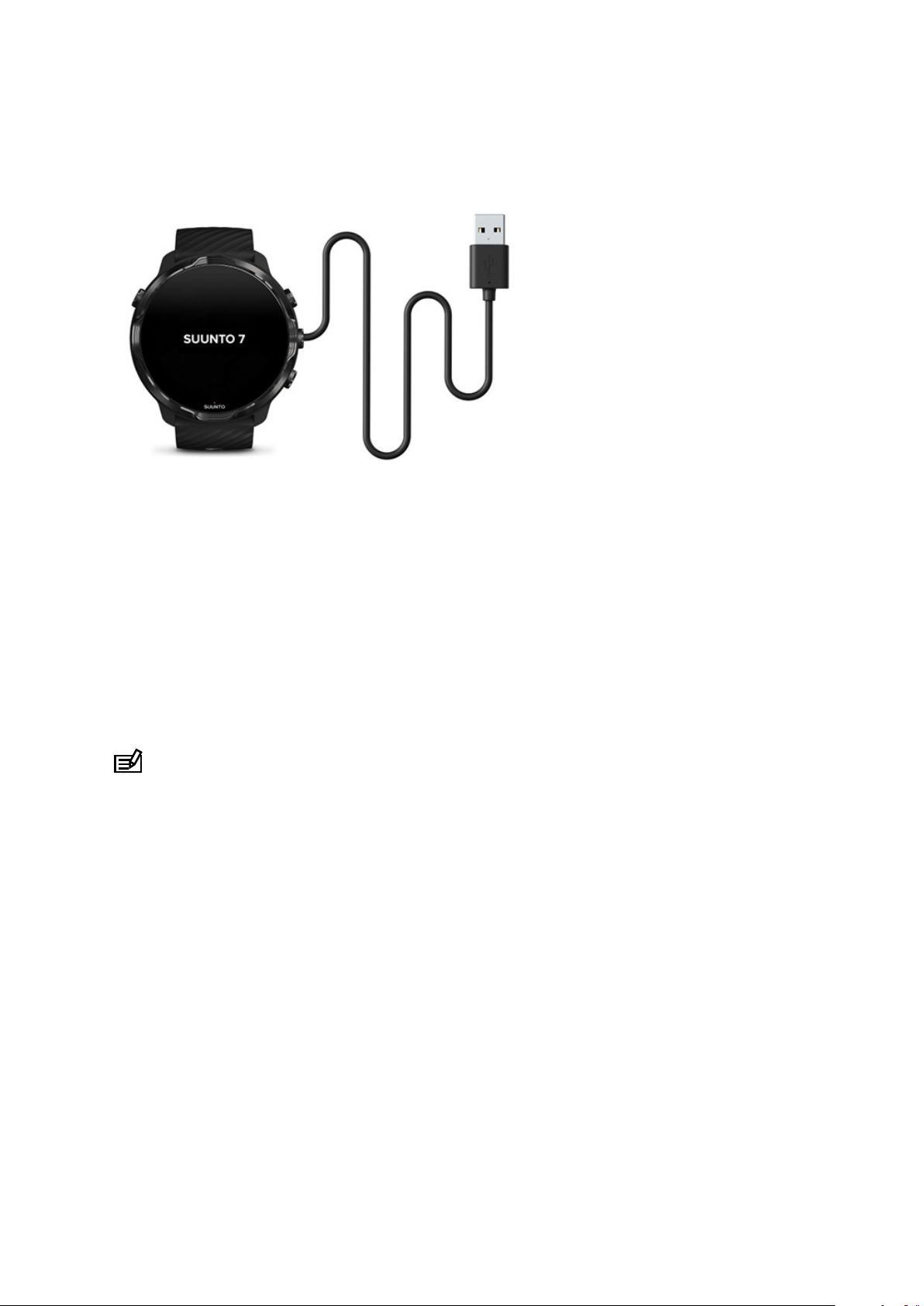
Suunto 7
1. Carregar e ligar
1. Ligue o seu dispositivo à porta USB do modem para ligar o dispositivo. Tenha
paciência, o seu dispositivo pode demorar alguns minutos a ligar.
2. Toque no ecrã para iniciar.
3. Selecione o seu idioma. Deslize o ecrã para cima para navegar pela lista e toque
para selecionar.
4. Aceite o Acordo de Licença de Utilizador Final da Suunto.
5. Siga as instruções exibidas no ecrã para continuar a configuração no seu telefone.
NOTA: Se precisar de voltar a passo anterior, deslize o ecrã para a direita.
Como carregar o seu dispositivo
8
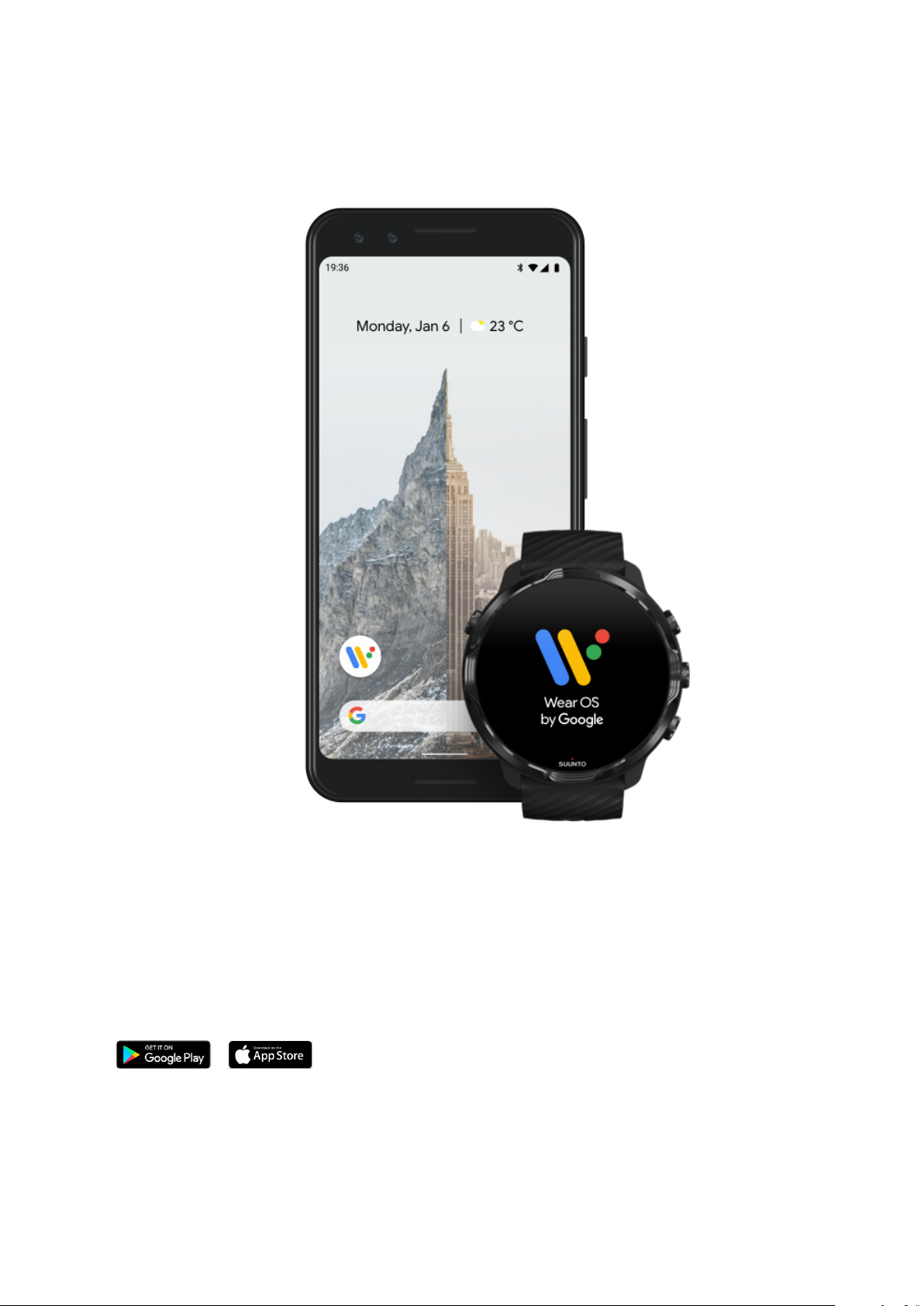
Suunto 7
2. Descarregue e emparelhe com o Wear OS by Google.
A aplicação complementar Wear OS by Google liga o seu Suunto 7 ao seu telefone
para que possa utilizar funcionalidades inteligentes como
notificações, o Assistente
Google, o Google Pay™ e outros.
Suunto 7 pode ser emparelhado com o Android e o iOS.
1. No seu telefone, descarregue a aplicação complementar Wear OS by Google no
Google Play™ ou na App Store.
2. Ative o Bluetooth no seu telefone e certifique-se de que o seu telefone está
carregado.
9
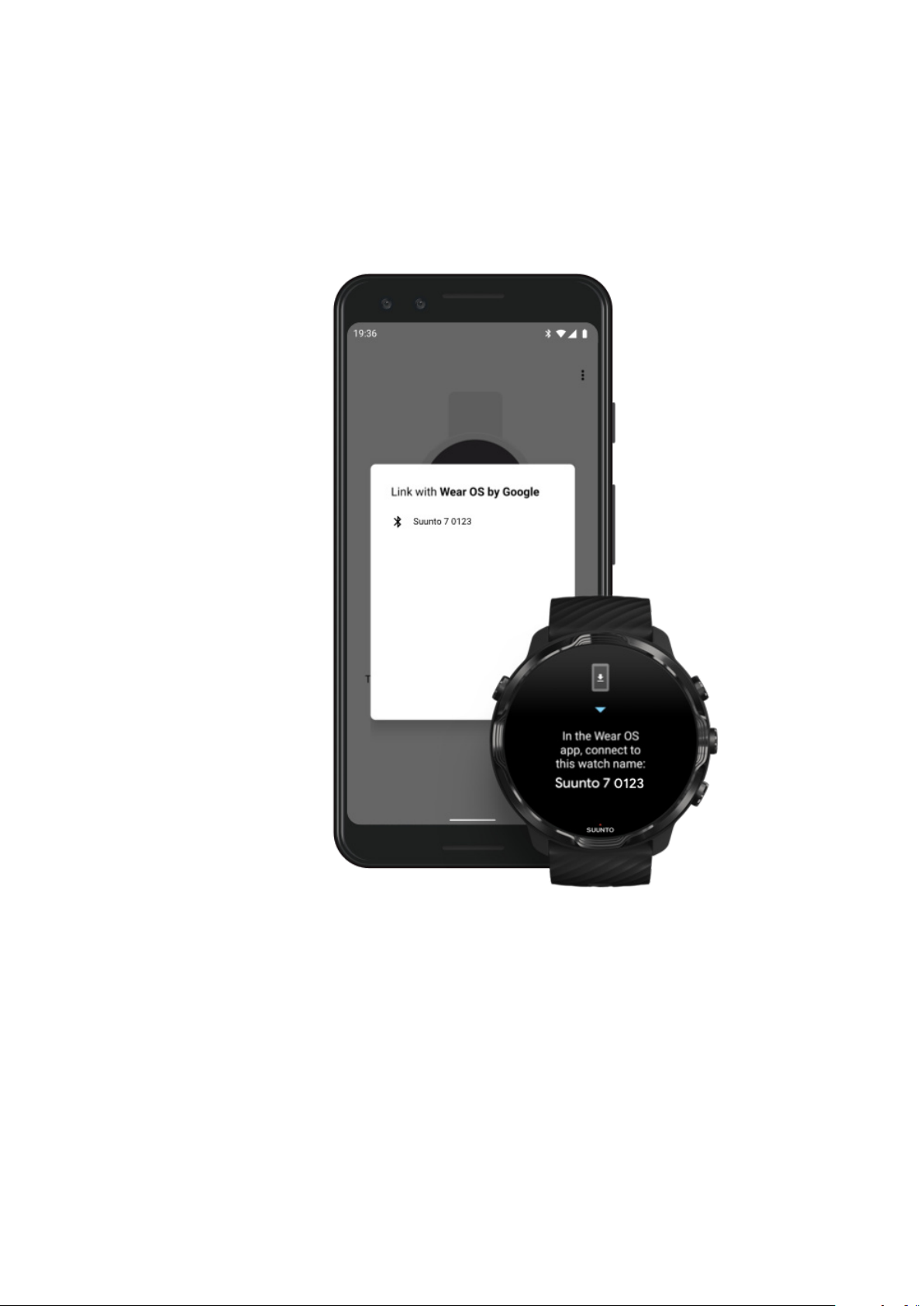
Suunto 7
3. Abra a aplicação Wear OS by Google e toque em Iniciar configuração.
4. No seu telefone, siga as instruções apresentadas no ecrã até encontrar o seu
Suunto 7.
(Verá o nome do seu dispositivo no ecrã do seu dispositivo. Se o nome do seu
dispositivo não aparecer, deslize o ecrã para cima.)
5. No seu telefone, toque no nome do seu dispositivo que este for exibido.
6. Será exibido um código no seu telefone e no seu dispositivo.
a. Se os códigos forem iguais: No seu telefone, toque em Emparelhar. Isto pode
demorar alguns minutos.
b. Se os códigos não forem iguais: Reinicie o seu dispositivo e tente novamente.
7. Siga as instruções exibidas no ecrã para continuar.
8. Copiar (Ligar) a sua conta Google
Ser-lhe-á pedido que copie a sua conta Google para o seu dispositivo.
Recomendamos que copie a sua conta Google, uma vez que lhe permitirá utilizar
10

Suunto 7
funcionalidades inteligentes no seu dispositivo, tais como o Assistente Google, e
aceder à Play Store do Google a partir do seu dispositivo para descarregar
aplicações e obter atualizações. Além disso, pode visualizar os dados da sua
atividade, incluindo os passos diários e a frequência cardíaca a partir do Google
Fit. Os dados de atividade diária também podem ser visualizados na aplicação
Suunto no seu telemóvel.
Crie uma conta Google
Saiba mais sobre como utilizar as contas Google no seu dispositivo
9. Ative os serviços de localização, as
notificações e o acesso ao calendário para
concluir o processo. Pode configurar estes serviços mais tarde nas definições do
dispositivo ou na aplicação Wear OS by Google no seu telefone.
10. Quando terminar, está pronto para começar a utilizar o seu novo dispositivo.
11
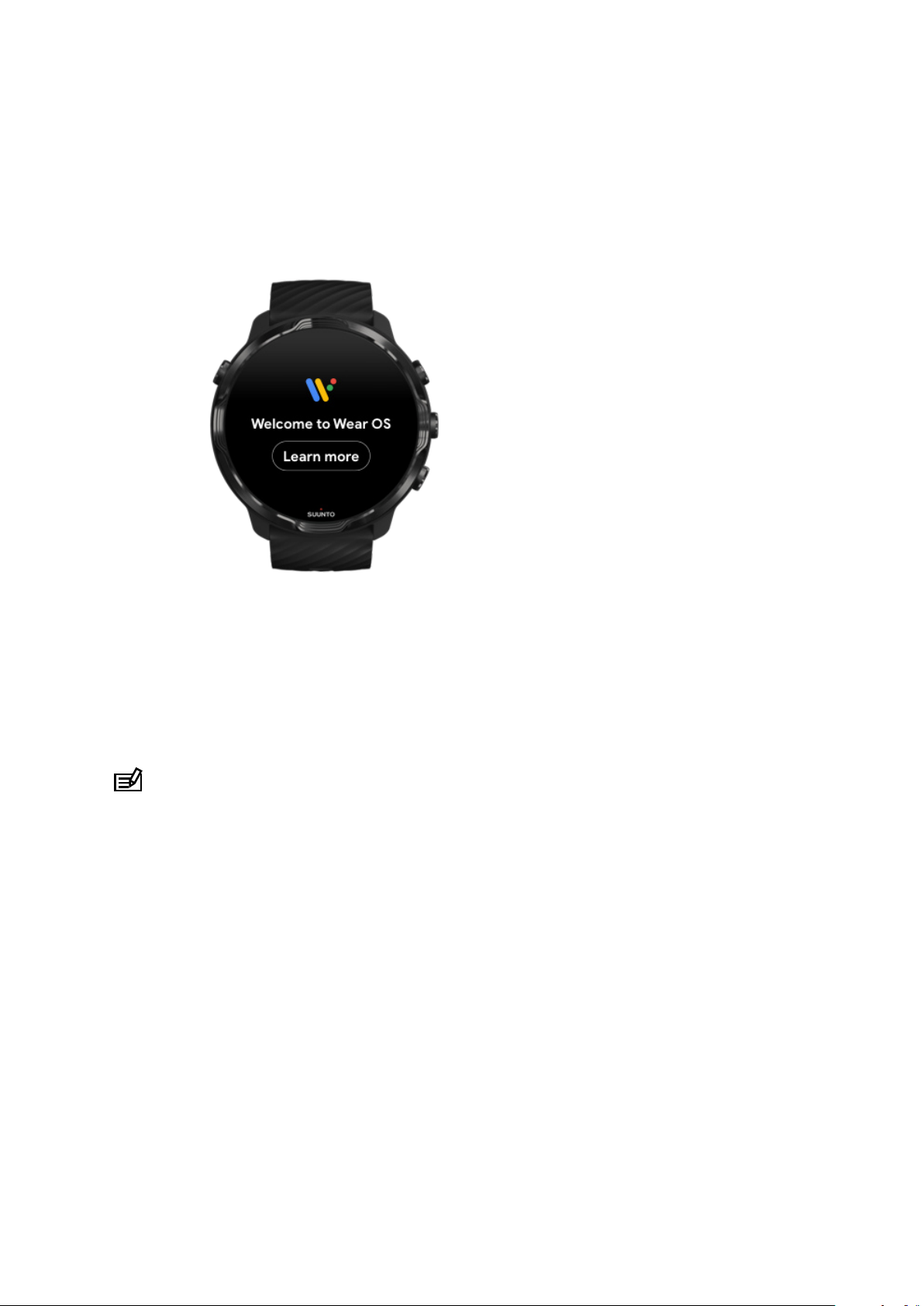
Suunto 7
Para obter ajuda com o Wear OS by Google, consulte:
Ajuda do Wear OS by Google
3. Siga o tutorial do Wear OS no dispositivo
Depois da configuração inicial ter sido concluída, siga o tutorial no seu dispositivo
para saber mais sobre o Wear OS by Google e sobre como navegar pelo seu Suunto
7.
Saiba como navegar pelo seu dispositivo
NOTA: Se o seu dispositivo apresentar sinais de lentidão logo após começar a
utilizá-lo, não se preocupe. O seu dispositivo está a descarregar as atualizações
disponíveis em segundo plano para lhe oferecer o mais recente e melhor software
desde o início. Depois de concluir as atualizações, a lentidão desaparece.
12

Suunto 7
4. Comece a praticar desporto com a Suunto
A aplicação Suunto Wear é ideal para praticar desporto através do seu Suunto 7.
Monitoriza todas as suas atividades diárias (passos e calorias), desportos e aventuras
com dados precisos em tempo real e mapas e heatmaps
oine gratuitos.
Para começar, prima o botão superior à direita para abrir a aplicação Suunto Wear
no seu dispositivo. Siga as instruções exibidas no ecrã para configurar o seu perfil e
monitorizar exercícios e atividades de forma precisa e personalizada. Depois de
configurar o seu perfil, clique para descarregar a aplicação da Suunto para o seu
telefone.
Como utilizar a aplicação Suunto Wear
13

Suunto 7
5. Instale a aplicação móvel da Suunto no seu telefone
A aplicação móvel da Suunto no seu telefone é uma parte essencial da experiência
desportiva com o seu novo dispositivo. Com a aplicação da Suunto, pode sincronizar
e guardar os seus exercícios a partir do seu dispositivo no seu diário desportivo,
obter informações detalhadas sobre o treino, sono e atividades diárias, partilhar os
seus melhores momentos com amigos, ligar-se às suas aplicações desportivas
preferidas, como o Strava ou o Relive, e muito mais.
Instale a aplicação móvel da Suunto no seu telefone. Depois de a instalar, abra a
aplicação e ligue o seu dispositivo à aplicação. Siga as instruções exibidas no ecrã
para começar.
14
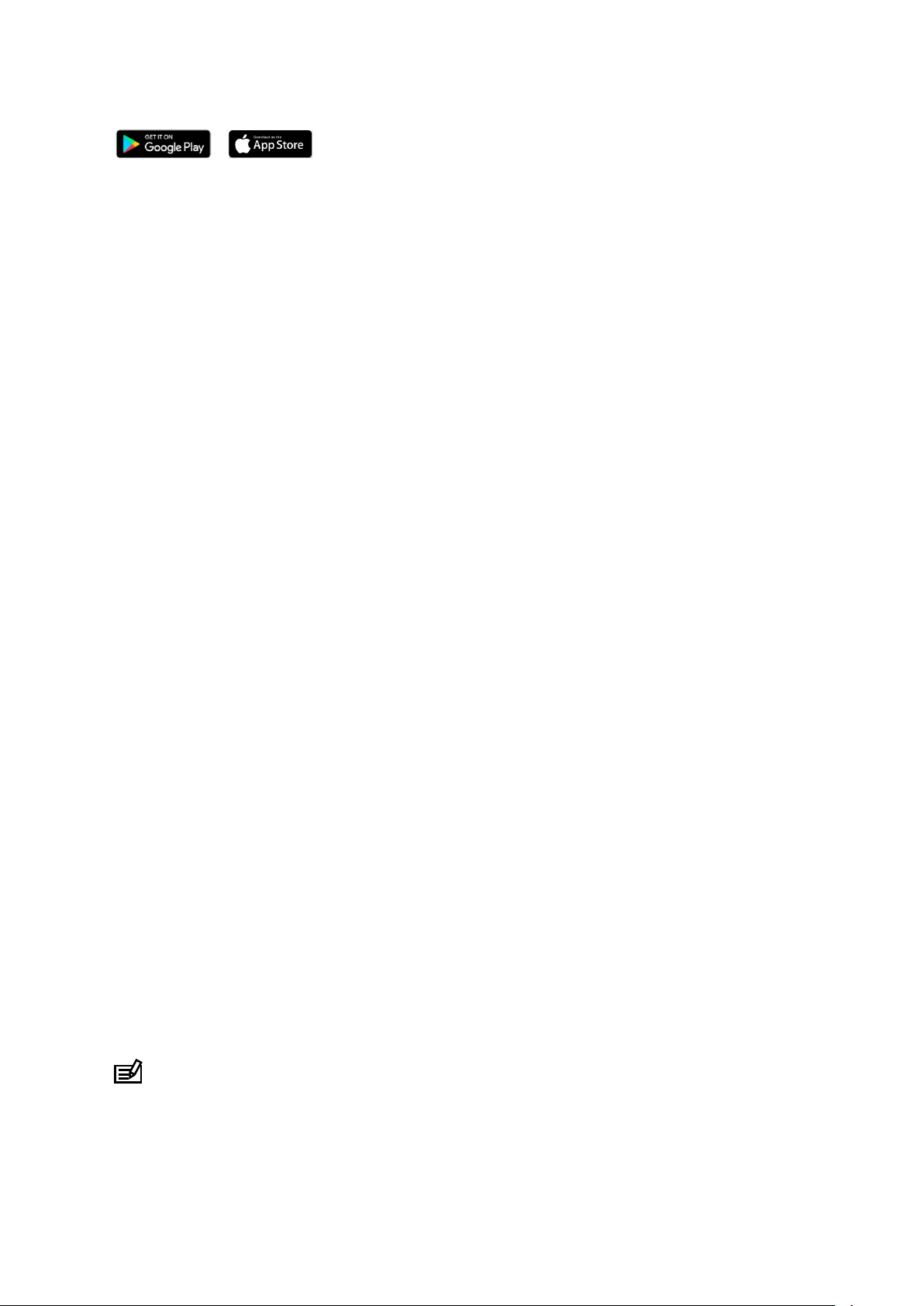
Suunto 7
Como utilizar a aplicação móvel da Suunto
Alterar idioma
O idioma do seu dispositivo é o mesmo que está
predefinido no seu telefone. Para
alterar o idioma do seu dispositivo basta alterar o idioma do seu telefone.
A aplicação Suunto Wear suporta os seguintes idiomas:
•
Chinês
•
Chinês (tradicional)
•
Checo
•
Dinamarquês
•
Neerlandês
•
Inglês
•
Finlandês
•
Francês
•
Alemão
•
Hindi
•
Indonésio
•
Italiano
•
Japonês
•
Coreano
•
Norueguês
•
Polaco
•
Português
•
Russo
•
Espanhol
•
Sueco
•
Tailandês
•
Turco
•
Vietnamita
(simplificado)
NOTA: Se o idioma do seu telefone não for suportado pela aplicação Suunto
Wear, o idioma de
predefinição da aplicação será o inglês.
15

Suunto 7
Carregar o seu dispositivo
Carregar Suunto 7 é fácil e rápido. Ligue o cabo USB fornecido com os dispositivo a
uma porta USB do seu computador ou a um adaptador de corrente e à tomada de
corrente. Introduza a ponta magnética do cabo USB no conetor de carga na parte de
trás do seu dispositivo.
Quando o seu dispositivo estiver a carregar verá o símbolo no mostrador do seu
dispositivo.
NOTA: Se a bateria estiver totalmente descarregada, o carregamento deve ser
realizado com um adaptador USB e uma tomada de alimentação elétrica.
É bom saber
O seu dispositivo - e o conetor de carga - podem sujar-se com o uso, especialmente
quando faz exercício. Para garantir que o seu dispositivo carrega adequadamente
lave o corpo do dispositivo de vez em quando para retirar resíduos de suor ou de
loção corporal que possa ter na pele. Utilize água morna e um detergente suave de
mãos para lavar o corpo do dispositivo, enxague bem com água e seque com uma
toalha.
Tempo de carregamento
Verificar a bateria
Obtenha atualizações automáticas e descarregue mapas
carregamento
oine durante o
Tempo de carregamento
São necessários cerca de 100 minutos para carregar o Suunto 7 de 0 a 100%
utilizando o cabo de alimentação incluído.
16
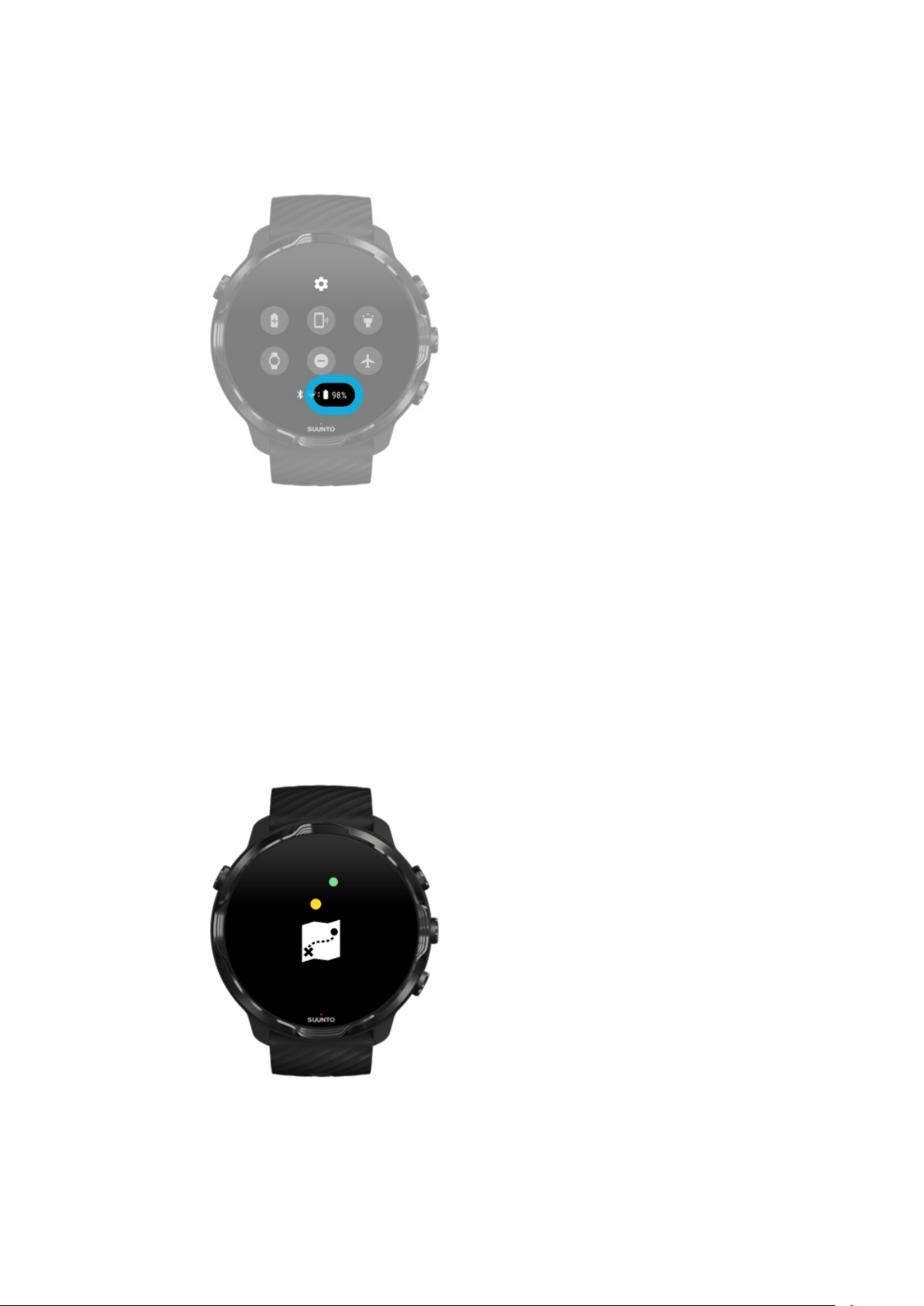
Suunto 7
Verificar a bateria
No mostrador do dispositivo deslize para baixo a partir do topo da margem superior
verificar a quantidade de bateria restante.
para
Maximize o tempo de bateria do seu dispositivo
Obtenha atualizações automáticas e descarregue mapas
oine durante o carregamento
17
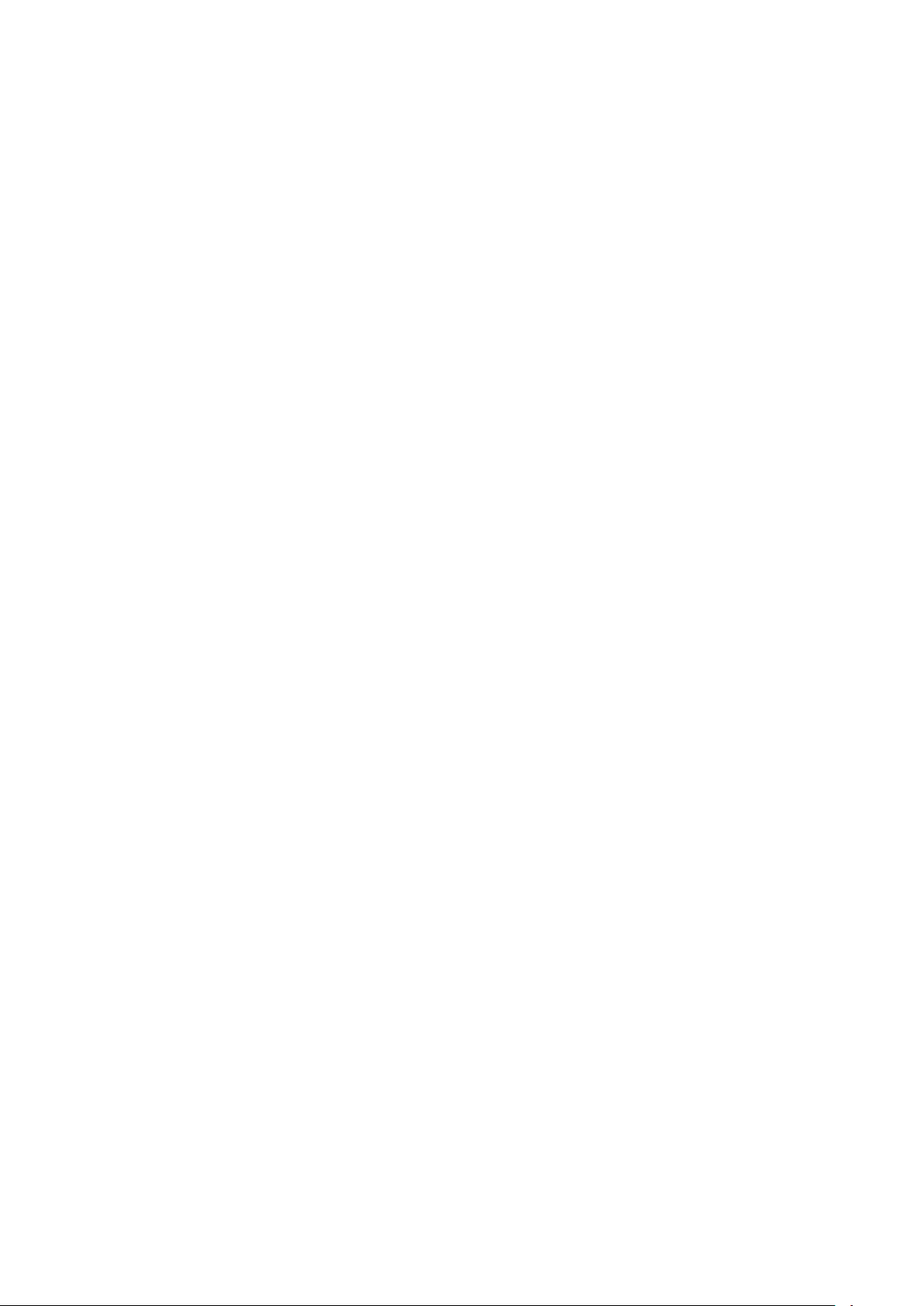
Suunto 7
Se estiver ligado a uma rede Wifi enquanto carrega o seu dispositivo, pode atualizar o
dispositivo e as suas aplicações e descarregar automaticamente os mapas locais da
Suunto para o seu dispositivo. Com os mapas oine, não necessita de utilizar o seu
telefone e pode sair e utilizar a aplicação Suunto Wear com os mapas sem ter de
estar ligado à Internet.
Gerir atualizações automáticas de aplicações
Saber mais sobre os mapas oine
Aprenda a navegar no seu Suunto 7
Pode navegar e interagir com o seu Suunto 7 utilizando o ecrã tátil e os botões de
hardware.
Gestos de toque básicos
Deslizar
Mover o dedo para cima, para baixo, para a esquerda ou para a direita no ecrã.
Tocar
Toque no ecrã com um dedo.
Tocar e premir
Premir o dedo sobre o ecrã.
Arrastar
Mover o dedo através do ecrã sem levantar
Explore o seu dispositivo
Saiba mais sobre o seu Suunto 7 e descubra onde encontrar as diferentes
características e funcionalidades.
18

Suunto 7
Pressione no botão superior esquerdo (o botão para
Ligar/Desligar) para ligar o seu dispositivo e aceder a
todas as suas aplicações através do Wear OS by Google.
•
Prima o botão para Ligar/Desligar para abrir a sua lista de aplicações.
•
Prima novamente o botão para Ligar/Desligar para voltar ao mostrador do
dispositivo.
•
Prima e mantenha premido o botão para Ligar/Desligar para ativar o seu
Assistente do Google.
•
Prima e mantenha premido o botão para Ligar/Desligar durante 4 segundos para
Desligar/Reiniciar o seu dispositivo.
Prima o botão superior direito para abrir a aplicação
Suunto Wear
Para voltar ao mostrador do dispositivo, deslize para a direita ou prima o botão para
Ligar/Desligar.
19

Suunto 7
Utilize o botão central e inferior à direita como atalhos
Para abrir os controlos multimédia, prima o botão central à direita.
Para utilizar um cronómetro, prima o botão central à direita.
Para voltar ao mostrador do dispositivo, deslize para a direita ou prima o botão para
Ligar/Desligar.
Personalizar atalhos de botões
20
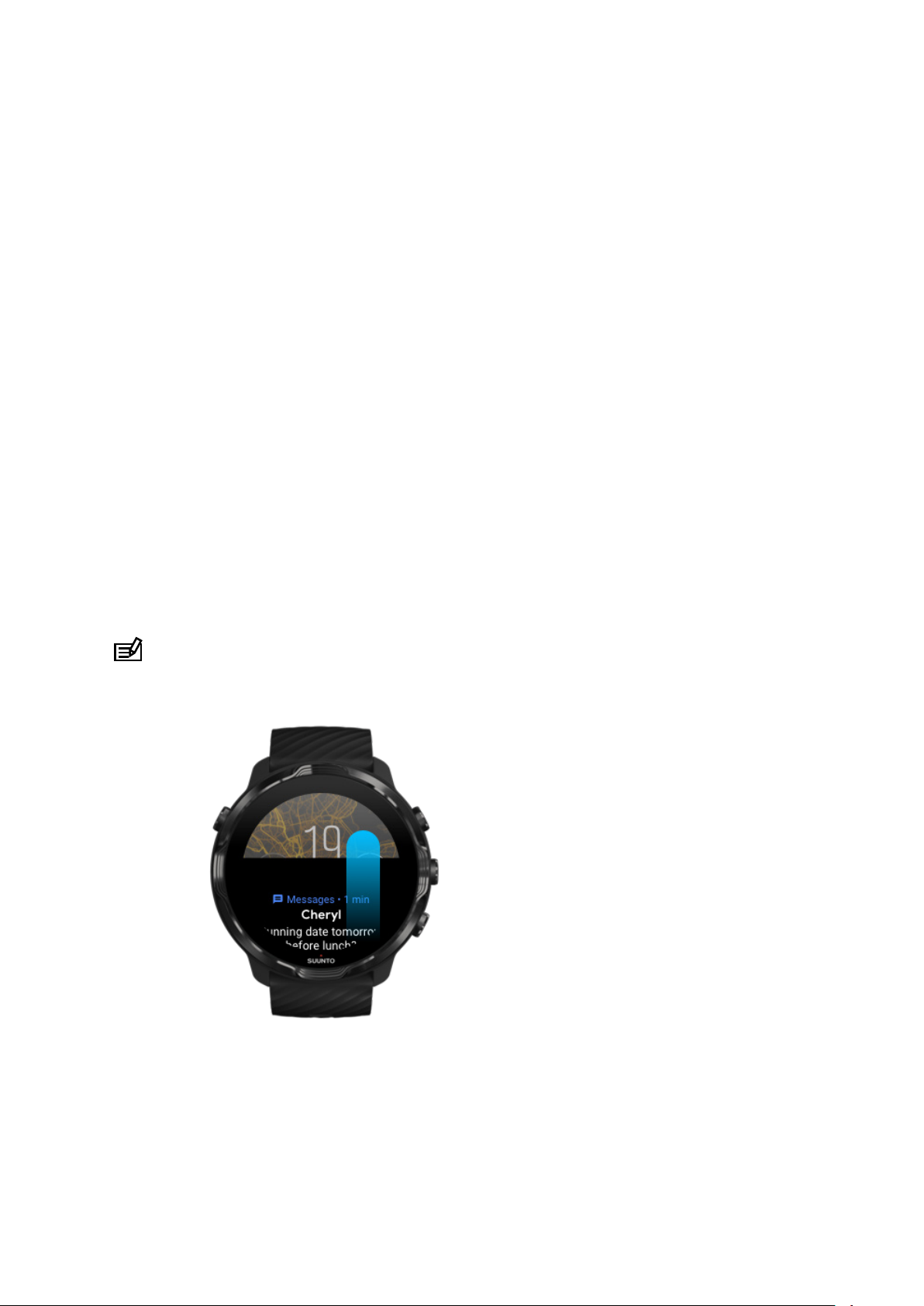
Suunto 7
Deslize para baixo para aceder rapidamente às
funcionalidades úteis e aos atalhos.
•
Verificar o estado da bateria
•
Verificar a sua conectividade
•
Efetuar pagamentos em loja com o Google Pay*
•
Desligar o ecrã
•
Desligar/ligar o Não incomodar
•
Desligar/ligar o Modo de avião
•
Ligar o Poupança de bateria
•
Encontrar meu telefone
•
Desligar/ligar a lanterna
•
Aceder ao menu principal das
Para voltar ao mostrador do dispositivo, deslize para cima ou prima o botão para
Ligar/Desligar.
configurações
* O Google Pay está visível e disponível no dispositivo para os países selecionados.
Verifique quais os países suportados e saiba mais sobre o Google Pay.
NOTA: Alguns ícones variam de telefone para telefone.
21

Suunto 7
Deslize para cima para visualizar e gerir as suas
notificações
Para voltar ao mostrador do dispositivo, deslize para baixo ou prima o botão para
Ligar/Desligar.
Receber
notificações no seu dispositivo
Deslize para a direita para obter ajuda do seu Assistente
Google
Para voltar ao mostrador do dispositivo, deslize para a esquerda ou prima o botão
para Ligar/Desligar.
Como utilizar o seu Assistente Google
22

Suunto 7
Deslize para a esquerda para visualizar os seus Tiles
Para voltar ao mostrador do dispositivo, deslize para a direita ou prima o botão para
Ligar/Desligar.
Visualizar e gerir os seus Tiles
Deslize para a direita para sair das
definições do
dispositivo ou das aplicações
Pode também premir o botão para Ligar/Desligar para voltar ao mostrador do
dispositivo a partir de qualquer vista ou aplicação.
Acorde o seu ecrã
O ecrã do seu dispositivo entra em modo suspenso se não o utilizar durante alguns
segundos. Por
estão definidos para utilizar uma quantidade mínima de energia diariamente. Para
uma melhor experiência, utilize as configurações predefinidas para o Visualização e
Gestos com os mostradores da Suunto otimizados para a poupança de energia.
Predefinições para Gestos em Suunto 7:
•
Inclinar para ativar desligado
•
Inclinação da poupança de energia ligado
•
Inclinar para aumentar o brilho ligado
predefinição, o ecrã e os gestos de interação com o seu Suunto 7
23
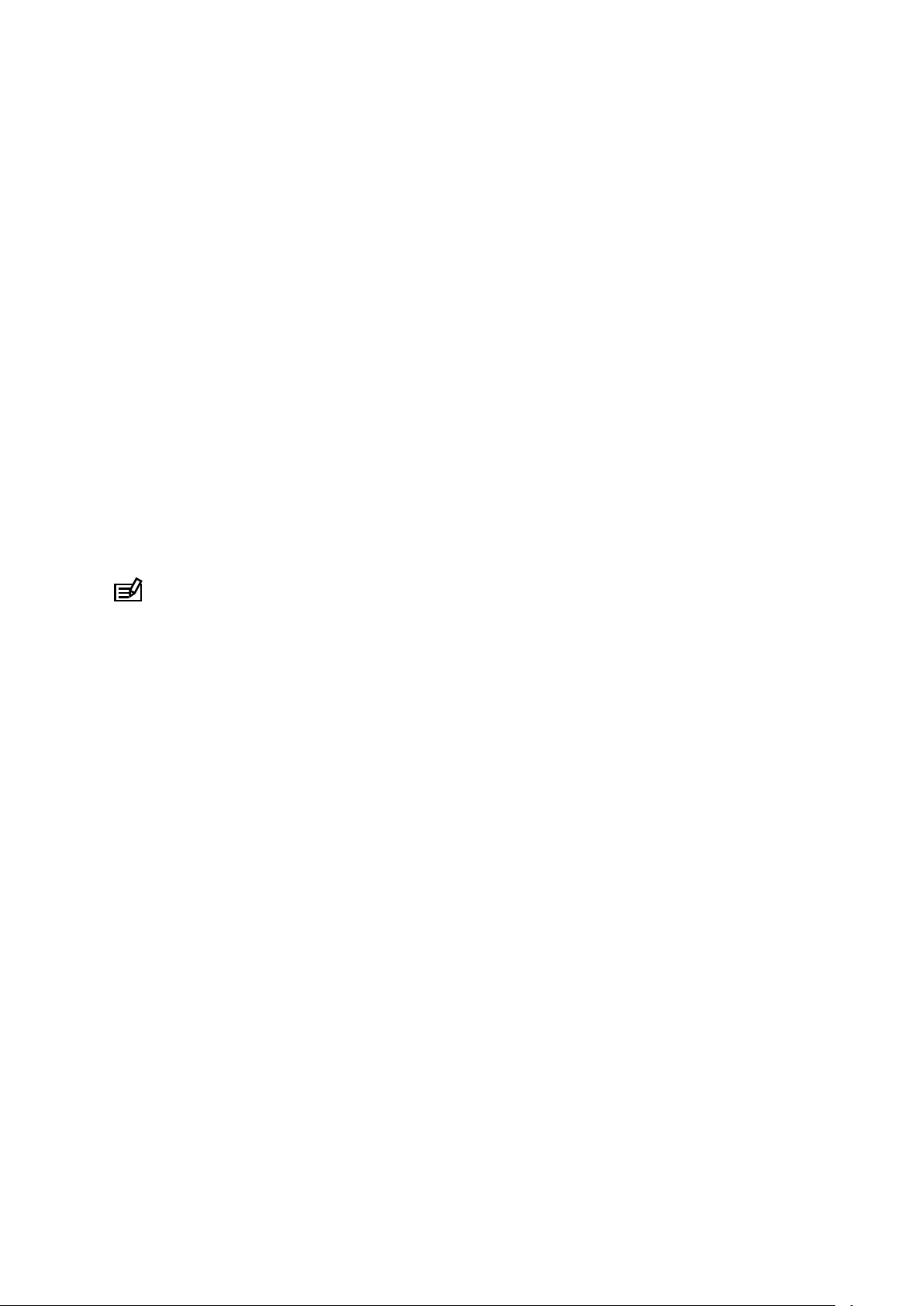
Suunto 7
Predefinições para Visualização em Suunto 7:
•
Ecrã sempre ligado desligado
Consultar as horas
Ativar o ecrã
Desative o ecrã novamente
Ativar o ecrã durante os desportos
Ajustar as configurações do ecrã
Ajustar gestos
Consultar as horas
Com o Inclinação da poupança de energia, pode rodar o seu pulso para consultar as
horas sem ter de ativar o seu dispositivo. Quando roda o seu pulso, o ecrã ilumina-se
para facilitar a leitura das horas.
NOTA: O Suunto 7 tem o Inclinação da poupança de energia ativo por
predefinição. Opte por um mostrador otimizado para a poupança de tempo para
utilizar o Inclinação da poupança de energia.
Ativar o ecrã
Para ativar o seu ecrã e interagir com o seu dispositivo, pode:
•
Tocar no ecrã
•
Premir o botão para Ligar/Desligar
•
Rodar o pulso (desligado por predefinição)
24
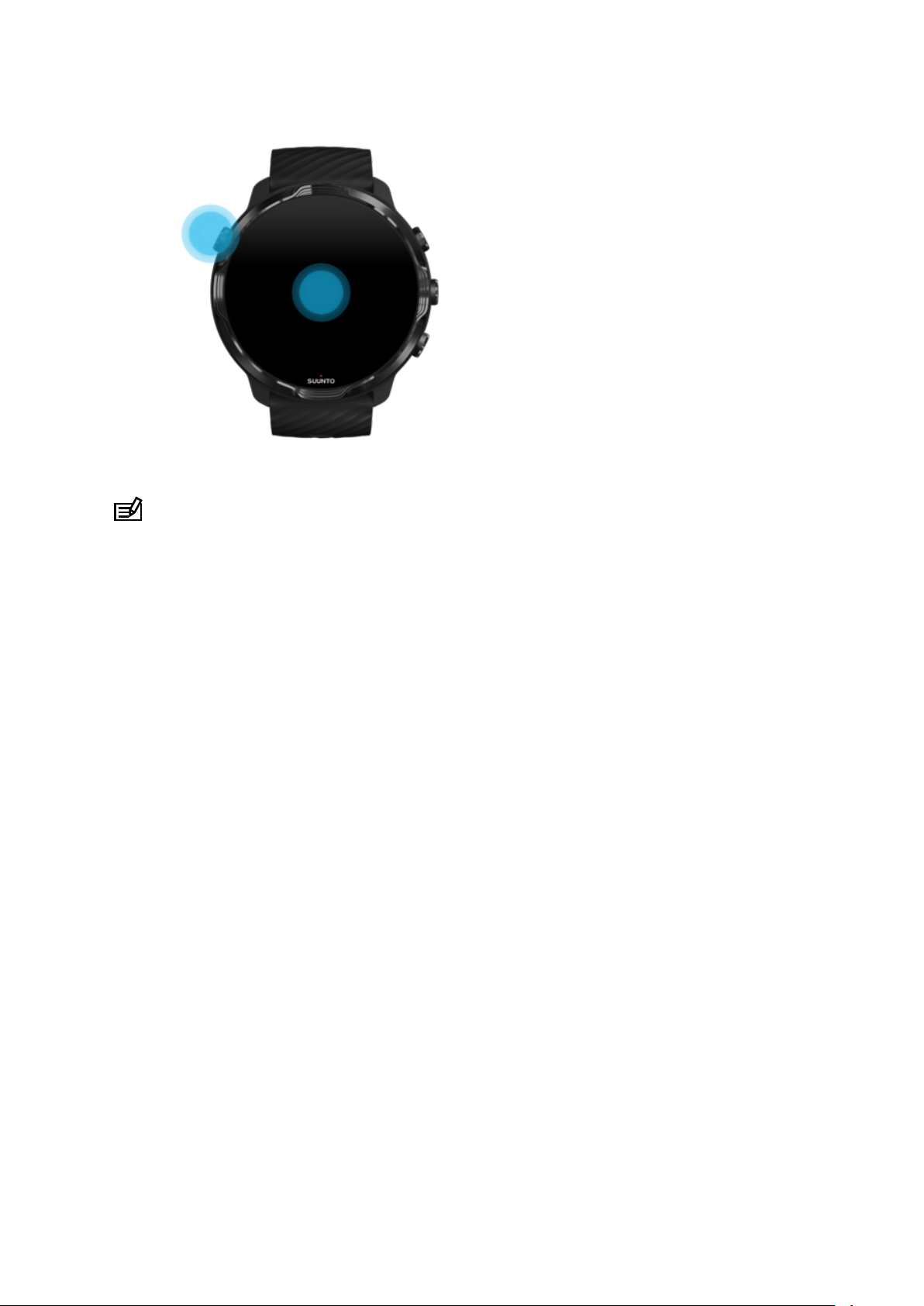
Suunto 7
NOTA: Para uma vida da bateria mais longa, o Suunto 7 tem Inclinar para ativar
desligado por predefinição.
Desative o ecrã novamente
Para desativar o ecrã novamente, pode:
•
Afaste o pulso do seu tronco
•
Tape o ecrã com a sua mão durante alguns segundos
•
Aguarde alguns segundos. O ecrã escurece automaticamente quando não
interage com ele.
Ativar o ecrã durante os desportos
Sempre que um exercício está a ser registado com a aplicação Suunto Wear, o ecrã e
os gestos para interagir com o seu dispositivo são otimizados para o desporto e para
uma vida da bateria mais longa.
As suas estatísticas durante o exercício estão sempre visíveis mas, para despertar o
dispositivo, é possível:
•
Premir o botão para Ligar/Desligar
•
Tocar no ecrã
25

Suunto 7
Para ativar o ecrã durante o exercício na vista do mapa, pode:
•
Rodar o seu pulso
•
Prima o botão para Ligar/Desligar
•
Tocar no ecrã
NOTA: Durante a prática de desportos aquáticos, tais como a natação ou
canoagem, o ecrã tátil da aplicação Suunto Wear
fica desativado para evitar que a
presença da água resulte em toques inadvertidos no ecrã e em ações não
desejadas.
Se fechar a aplicação Suunto Wear durante um exercício (incluindo a natação), o
ecrã tátil será ativado.
26
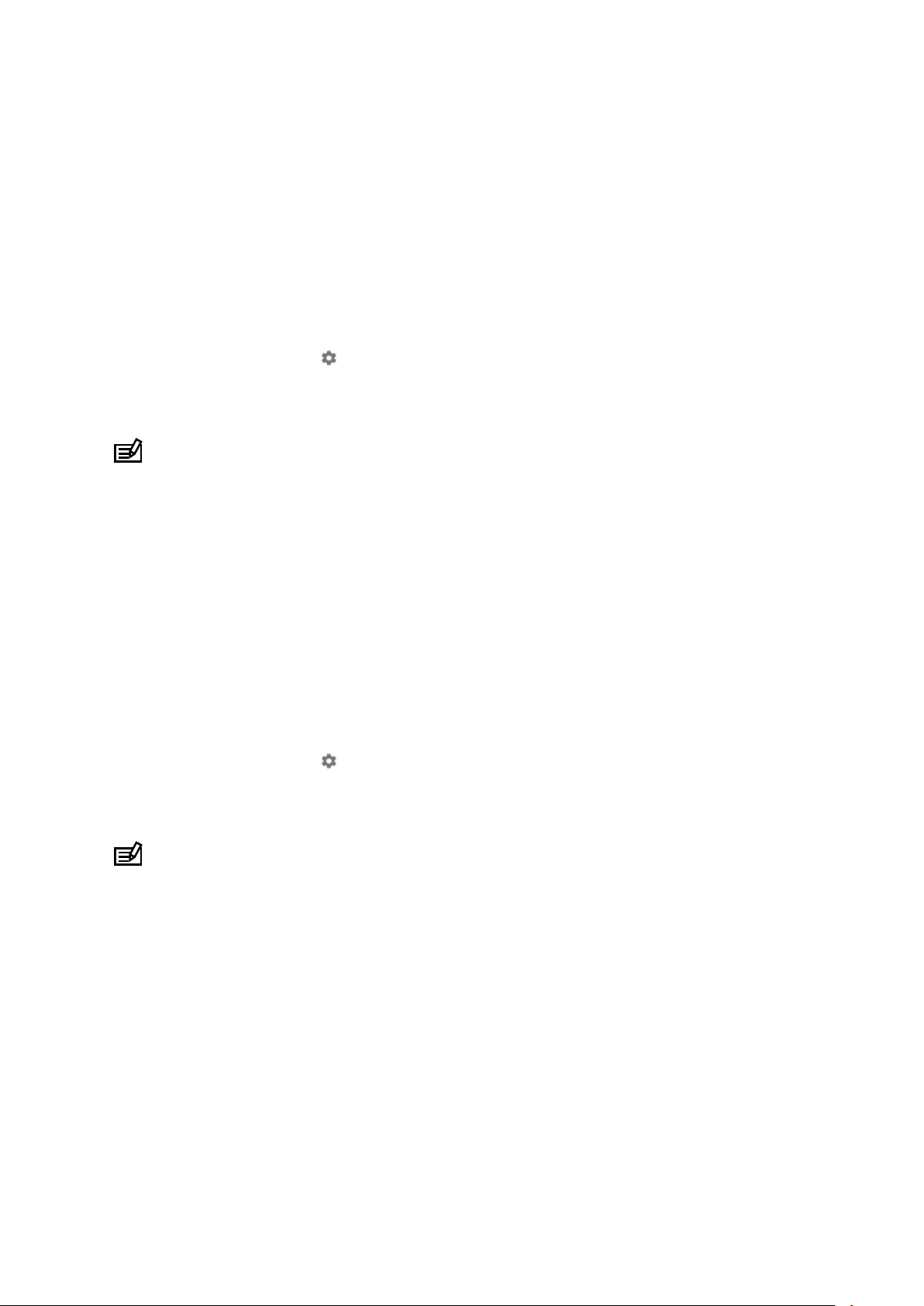
Suunto 7
Ajustar as configurações do ecrã
Todos os mostradores concebidos pela Suunto são otimizados para poupar energia,
exibindo as horas num modo de baixo consumo sem ser necessário ativar o
dispositivo. Lembre-se de que há mostradores que podem não ser otimizados da
mesma forma.
1. No mostrador do dispositivo, deslize para baixo a partir da margem superior do
seu ecrã.
2. Clique em
3. Ajuste as configurações de acordo com as suas preferências.
NOTA: Para poupar mais bateria, o Suunto 7 desativa o Ecrã sempre ligado por
predefinição.
Definições » Visualização.
Ajustar gestos
A forma como interage com o seu relógio afeta a duração da sua bateria. Por
predefinição, os gestos para interagir com o seu Suunto 7 estão configurados para
utilizarem o mínimo de energia possível e para lhe fornecerem a melhor experiência
diária possível com o seu dispositivo.
1. No mostrador do dispositivo, deslize para baixo a partir da margem superior do
seu ecrã.
Clique em Definições » Gestos.
2.
3. Ajuste as
configurações de acordo com as suas preferências.
NOTA: Por predefinição o, Suunto 7 desativa o Inclinar para ativar, ativa o
Inclinação da poupança de energia e o Inclinar para aumentar o brilho.
Ligar à Internet
Quando o seu dispositivo está ligado à Internet, pode fazer mais coisas com ele pedir ajuda ao Assistente Google, saber a última previsão meteorológica ou obter
atualizações e descarregar novas aplicações.
O seu dispositivo pode ligar-se à Internet através da rede Wifi no seu telefone. A
ligação através de Wifi é mais rápida do que através do seu telemóvel mas usa mais
27
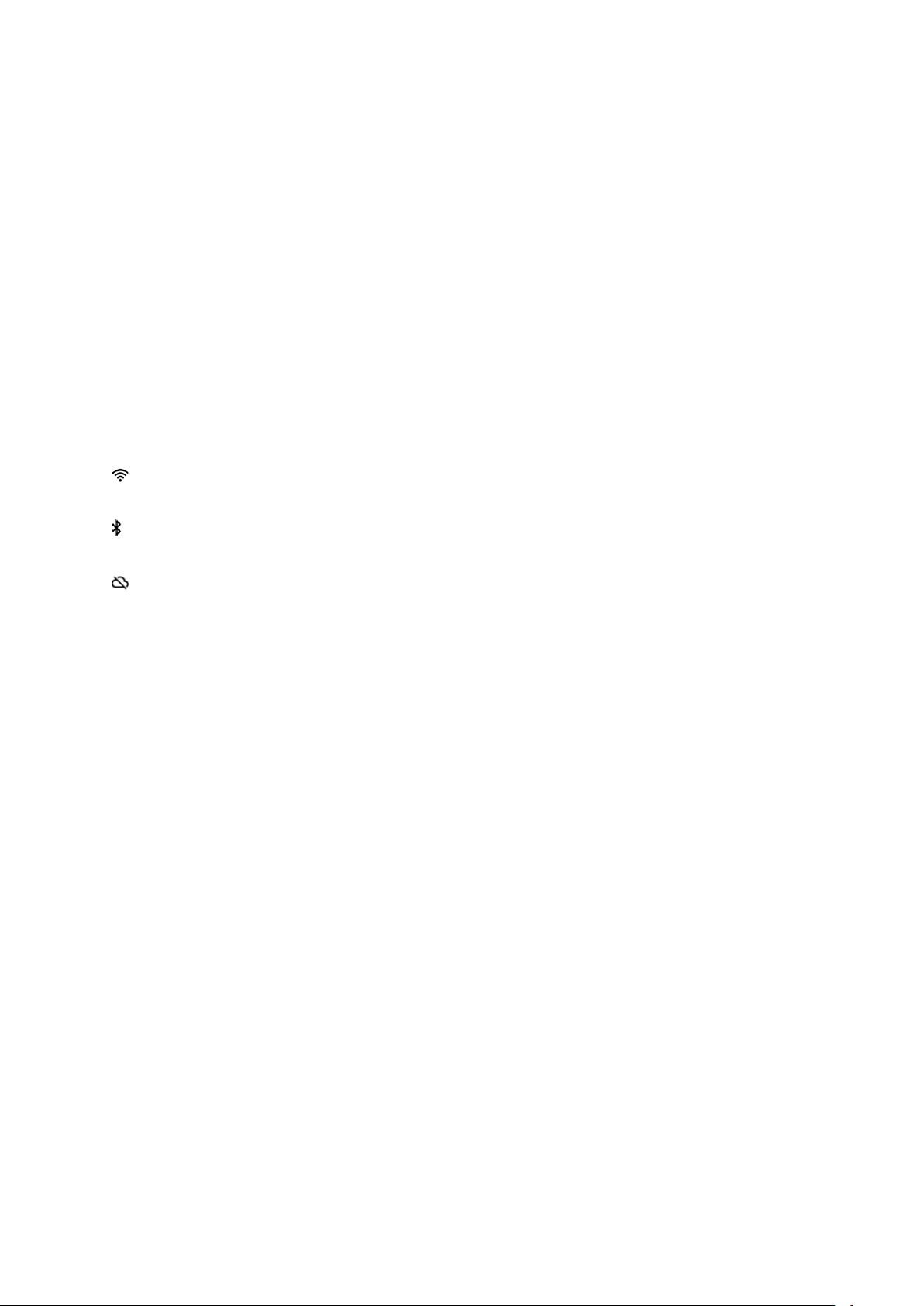
Suunto 7
bateria. Se ambas as ligações estiverem disponíveis o seu dispositivo determinará
automaticamente qual utilizar.
Verificar
a sua conectividade
Ligar a Internet através do seu telefone
Ligar à Internet através do Wifi
O que continua a trabalhar quando não está ligado à Internet.
Verificar a sua conectividade
No mostrador do dispositivo, deslize o ecrã para baixo para verificar se o seu
dispositivo está ligado à Internet.
o seu dispositivo está ligado à Internet por Wifi.
o seu dispositivo está ligado à Internet através do seu telefone.
o seu dispositivo não está ligado à Internet.
28
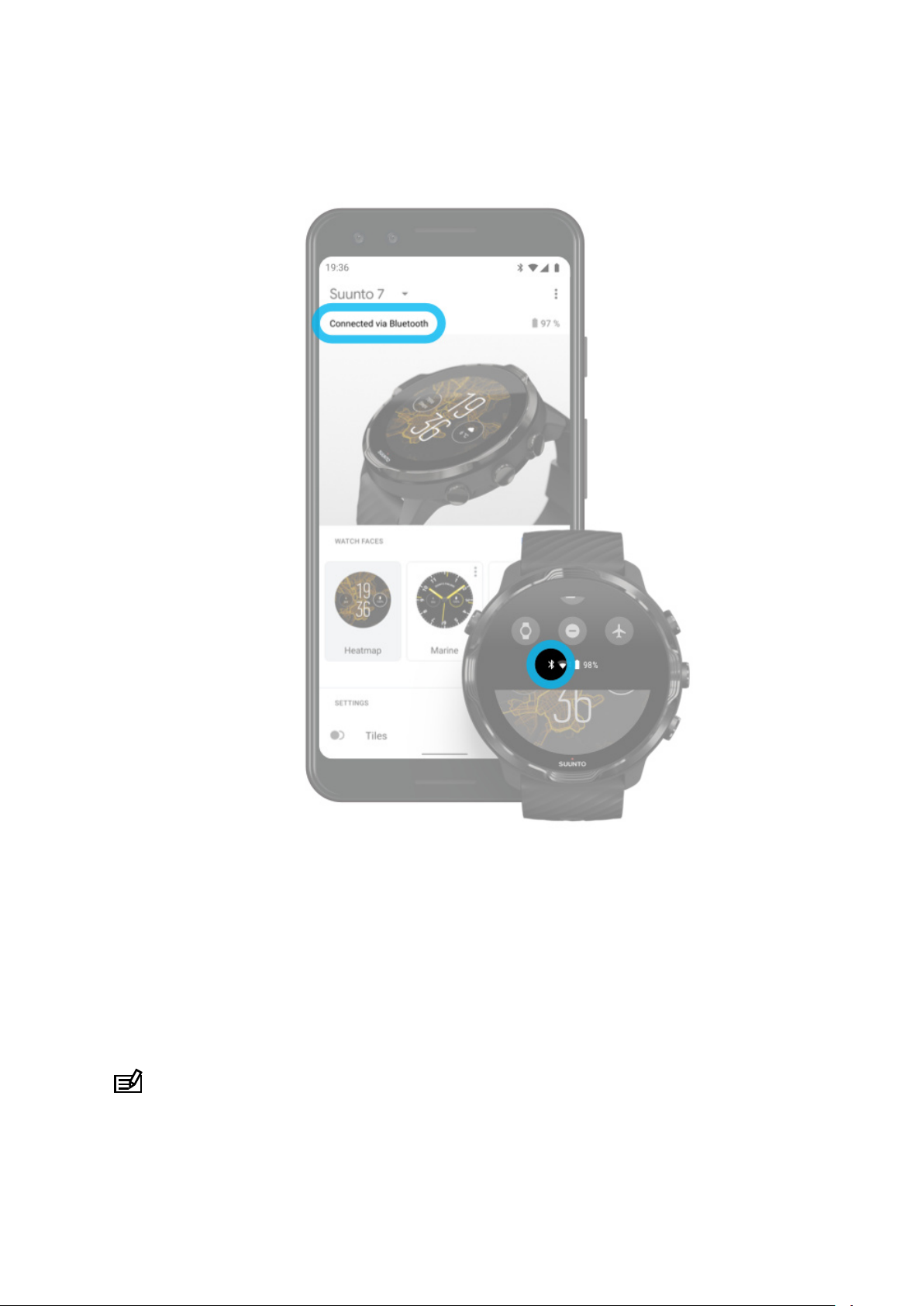
Suunto 7
Ligar a Internet através do seu telefone
Para utilizar a Internet através do seu telefone, o seu dispositivo precisa de estar
ligado à aplicação Wear OS by Google. Suunto 7 liga automaticamente à Internet
através do telefone a que está ligado, se o telefone tiver ligação à Internet através de:
•
uma rede
•
uma rede móvel
Wifi
NOTA: Lembre-se de que a transferência de dados pode ter custos adicionais.
29

Suunto 7
Voltar a ligar o seu dispositivo ao seu telefone
O seu dispositivo deve voltar a ligar-se automaticamente ao seu telefone quando:
•
O seu dispositivo e o telefone estão bem perto um do outro.
•
O Bluetooth do seu dispositivo e do telefone está ligado.
•
A aplicação Wear OS by Google está aberta no seu telefone.
Se o seu dispositivo não se voltar a ligar automaticamente após um breve período,
tente fazer o seguinte:
•
Toque no ecrã do seu dispositivo ou pressione o botão ligar/desligar para garantir
que o seu dispositivo está ativo.
•
Toque na
deslize o ecrã para cima e verifique o seu fluxo de notificações.
•
Assegure-se de que o modo de avião não está ligado no seu dispositivo ou
telefone.
•
Tente desligar o Bluetooth do seu dispositivo e depois volte a ligá-lo.
•
Tente desligar o Bluetooth do seu dispositivo e depois volte a ligá-lo.
•
Assegure-se de que os seus dispositivos e aplicações estão atualizados.
•
Se nada mais ajudar, reinicie o seu dispositivoe o seu telemóvel.
notificação no seu dispositivo para voltar a ligar. Se não a conseguir ver,
NOTA: Não tente corrigir a conectividade retirando o seu dispositivo da lista de
dispositivos Bluetooth emparelhados nas
definições de Bluetooth do seu telefone. Se
remover a conexão Bluetooth, terá que reiniciar o seu dispositivo.
30

Suunto 7
Ligar à Internet através do Wifi
Desde que o Wifi do seu dispositivo esteja ligado, o seu dispositivo pode ligar-se
automaticamente a qualquer rede
Não é possível ligar seu dispositivo a:
•
Redes
poder ligar à Internet (por exemplo, redes
•
Redes 5GHz
Wifi que o reencaminhem para uma página de início de sessão antes de se
Wifi disponível e guardada.
Wifi em locais como hotéis ou cafés)
Ligue a rede Wifi no seu dispositivo
1. No mostrador do dispositivo, deslize para baixo a partir da margem superior do
seu ecrã.
Toque em Definições » Conetividade » Wifi.
2.
3. Se a rede Wifi estiver desligada, toque no ícone do Wifi para o ligar ao
Automático.
Escolher uma rede
Wifi
1. No mostrador do dispositivo, deslize para baixo a partir da margem superior do
seu ecrã.
2. Toque Definições .
3. Aceda Conetividade »
4. Será exibida uma lista das redes disponíveis.
5. Toque na rede à qual se pretende ligar.
Wifi » Adicionar rede.
31

Suunto 7
6. Se for necessário introduzir uma palavra-passe, pode:
a. Toque em Introduzir no telemóvel. Quando solicitado, introduza a palavra-
passe no seu telefone e depois toque em Ligar. (Certifique-se de que a
aplicação Wear OS by Google está aberta no seu telefone.)
b. Toque Introduzir no relógio e introduza a palavra-passe da rede utilizando o
teclado exibido no seu dispositivo.
Esquecer uma rede
1. No mostrador do dispositivo, deslize para baixo a partir da margem superior do
seu ecrã.
2.
Toque em
3. Aceda Conetividade » Wifi » Redes guardadas.
4. Toque na rede que pretende esquecer.
5.
Confirme a sua seleção, clicando em .
Definições .
O que continua a trabalhar quando não está ligado à Internet.
Quando o seu dispositivo não está ligado à Internet, pode continuar a usar muitas das
características básicas do seu dispositivo. Pode:
•
Registar os seus exercícios
•
Monitorizar a atividade diária
•
Usar mapas
•
Verificar o progresso dos seus exercícios e atividade com Mosaicos
32
oine

Suunto 7
•
Sincronizar os seus exercícios na aplicação móvel Suunto
•
Ver a sua contagem de passos
•
Verificar a sua frequência cardíaca
•
Monitorizar o seu sono
•
Dizer as horas e ver a data
•
Usar um temporizador
•
Usar um cronómetro
•
Definir um alarme (Nota: o alarme só funciona com vibração)
•
Mudar o mostrador do seu dispositivo
•
Mudar as
•
Ouvir música através do seu dispositivo
definições do seu dispositivos
Mantenha o seu Suunto 7 atualizado
Para usufruir ao máximo do seu dispositivo, certifique-se de que todas as aplicações
estão atualizadas.
Atualizações do sistema
Atualizações da aplicação
Atualizações da aplicação Wear OS
Atualizações da aplicação Suunto Wear
Atualizações do sistema
As atualizações do sistema são descarregadas e instaladas automaticamente quando
o seu relógio está a carregar e está ligado a uma rede
atualização do sistema não for instalada automaticamente, pode descarregá-la
manualmente e depois proceder à respetiva instalação.
Verificar a versão do sistema
1. No mostrador do dispositivo, deslize para baixo a partir da margem superior do
seu ecrã.
Wifi. No entanto, se a
2. Clique em Definições .
3. Aceda a Sistema » Acerca de » Versões.
4. Consulte “Versão do sistema”.
33

Suunto 7
Descarregar manualmente atualizações do sistema
1. No mostrador do dispositivo, deslize para baixo a partir da margem superior do
seu ecrã.
2. Toque em
3. Aceda Sistema » Acerca de » Atualizações do sistema.
Se existir uma atualização disponível, o seu dispositivo irá descarregá-la. Caso
contrário, receberá uma mensagem a confirmar que o seu dispositivo está atualizado.
Definições .
Atualizações da aplicação
As aplicações do seu dispositivo são atualizadas automaticamente durante o
carregamento, se:
•
se mantiver com sessão iniciada na sua conta Google no seu dispositivo
•
se mantiver ligado à rede
•
mantiver a atualização automática de aplicações ativada
Se não pretender utilizar a funcionalidade de atualização automática, pode atualizar
as aplicações manualmente.
Wifi
Gerir atualizações automáticas de aplicações
1. Para abrir a sua lista de aplicações, clique no Botão para Ligar/Desligar.
Toque na Play Storeaplicação
2.
.(Se necessário, siga as instruções para ligar à rede Wifi ou adicionar uma conta
do Google.)
Percorra o ecrã para baixo e clique em Definições .
3.
4. Ligue ou desligue Atulizar automat. aplicações.
.
Descarregar manualmente as atualizações da aplicação
1. Para abrir a sua lista de aplicações, clique no Botão para Ligar/Desligar.
2. Clique na aplicação Play Store .
(Se necessário, siga as instruções para ligar a rede Wifi ou adicionar uma conta
do Google.)
3. Percorra o ecrã para baixo e clique em Meus apps .
4. Se o ecrã exibir “Atualizações disponíveis”, selecione uma atualização da
aplicação para descarregar ou clique em Atualizar todas.
34

Suunto 7
Se o ecrã não exibir “Atualizações disponíveis”, todas as aplicações estão atualizadas.
Atualizações da aplicação Wear OS
A aplicação Wear OS instalada no seu dispositivo é uma aplicação suplementar do
sistema operativo e que é atualizada com mais frequência. A aplicação Wear OS é
atualizada automaticamente quando o seu dispositivo está a carregar, ligado a uma
rede Wifi e quando o Atulizar automat. aplicações está ativo.
Atualizações da aplicação Suunto Wear
A aplicação Suunto Wear e os serviços que a suportam são atualizados
automaticamente quando o seu dispositivo está a carregar, ligado a uma rede Wifi e
quando o Atulizar automat. aplicações está ativo.
Verifique a sua versão da aplicação Suunto Wear
Prima o botão superior para abrir a aplicação Suunto Wear .
1.
Percorra o ecrã para baixo e toque em Opções gerais
2.
» Acerca de.
Defina um alarme
Pode usar Suunto 7 como alarme silencioso que apenas vibrará para o acordar sem
perturbar o seu parceiro ou colegas de quarto.
1. Para abrir a sua lista de aplicações, clique no Botão para Ligar/Desligar.
2. Toque na aplicação Alarme
3. Selecione a hora que deseja.
Confirme a sua seleção, tocando em .
4.
NOTA: A aplicação Alarme não tem som disponível.
.
35

Suunto 7
Ligar e desligar o dispositivo
Ligar o dispositivo
Prima e mantenha premido o botão para Ligar/Desligar até que o seu dispositivo
vibre.
Desligar o seu dispositivo
Para desligar o seu dispositivo pode usar o botão para Ligar/Desligar
1. Prima e mantenha premido o botão para Ligar/Desligar até que o Desligar/
Reiniciar ecrã esteja visível.
2. Toque em Desligar para desligar o seu dispositivo
NOTA: Aparecerá primeiro o Assistente Google quando prime o botão para
Ligar/Desligar.
Ou aceda às definições:
1. No mostrador do dispositivo, deslize para baixo a partir da margem superior do
seu ecrã.
2. Toque em Definições » Sistema » Desligar.
3. Confirme a sua seleção, clicando em .
36

Suunto 7
Reinicie o seu dispositivo
Para reiniciar o seu dispositivo pode premir o Botão para Ligar/Desligar.
1. Prima e mantenha premido o botão para Ligar/Desligar até que o Desligar/
Reiniciar ecrã esteja visível.
2. Toque em Reiniciar.
NOTA: Aparecerá primeiro o Assistente Google quando prime o botão para
Ligar/Desligar.
Ou aceda às definições:
1. No mostrador do dispositivo, deslize para baixo a partir da margem superior do
seu ecrã.
Toque em
2.
Confirme a sua seleção tocando em
3.
Definições » Sistema » Reiniciar.
Repor as definições de fábrica do seu
dispositivo
Se o seu dispositivo não estiver a funcionar corretamente, pode ser necessário repor
as configurações originais.
Quando repõe as definições de fábrica do seu dispositivo, as seguintes ações
acontecem automaticamente:
•
Os dados armazenados no seu dispositivo são eliminados. (incluindo os seus
exercícios)
•
As aplicações instaladas e os seus dados são eliminados.
•
•
configurações e preferências do sistema são eliminadas.
As
O seu dispositivo é desemparelhado do seu telefone. Terá de emparelhar o seu
dispositivo novamente com o seu telefone.
NOTA: Lembre-se sempre de sincronizar (e guardar) os seus exercícios em
Aplicação móvel da Suunto no seu telefone. Se precisar de repor o seu dispositivo,
todos os exercícios não sincronizados no Diário serão eliminados.
37

Suunto 7
Repor as definições de fábrica do seu dispositivo
1. No mostrador do dispositivo, deslize para baixo a partir da margem superior do
seu ecrã.
2. Toque em Definições » Sistema » Desligar e repor.
3. Confirme a sua seleção, clicando em .
Configurar e emparelhar após redefinição de fábrica
Se estiver a emparelhar o seu dispositivo com um iPhone, depois da
fábrica, é necessário remover manualmente o seu Suunto 7 da lista de dispositivos
Bluetooth emparelhados nas
pode definir e emparelhar o seu dispositivo com a aplicação Wear OS by Google no
seu telefone.
NOTA: Para voltar a ligar o seu dispositivo à aplicação móvel da Suunto no seu
telefone, é necessário primeiro remover o dispositivo da aplicação móvel da Suunto
e depois ligar novamente.
configurações de Bluetooth do seu telefone. Depois,
redefinição de
38

Suunto 7
39

Suunto 7
3. WEAR OS BY GOOGLE
O seu dispositivo está equipado com o Wear OS by Google para poder usufruir das
mais recentes funcionalidades inteligentes e para se manter conectado. O Wear OS
by Google fornece-lhe as seguintes funcionalidades por predefinição:
•
Modo ditado e comandos de voz
•
Notificações de mensagens e de chamadas recebidas O * Google Fit™,
Temporizador, Agenda, Tradutor e outras aplicações Wear OS by Google
•
Transferência e instalação de novas aplicações e mostradores a partir da Google
Play Store para o seu dispositivo
•
Definições do Wear OS by Google
Para mais informações sobre o Wear OS by Google, consulte:
Ajuda do Wear OS by Google
Assistente Google
Suunto 7 leva o Assistente Google até ao seu pulso. Peça ao seu Assistente para
gerir as suas tarefas diárias, planear o seu dia, ou obter respostas enquanto está em
movimento.
Para ativar o Assistente Google no seu dispositivo, pode:
•
Uma conta Google no seu dispositivo
40

Suunto 7
•
Ligação à Internet no seu dispositivo através de uma rede Wifi ou do seu telefone
•
Para usar uma das línguas listadas abaixo quando fala com o seu Assistente
Para obter mais ajuda com o Assistente Google, consulte:
Ajuda Wear OS by Google
Ajuda do Assistente Google
Idiomas que pode utilizar
No seu dispositivo, o Assistente do Google está disponível em:
•
Inglês
•
Francês
•
Alemão
•
Hindi
•
Italiano
•
Japonês
•
Coreano
•
Português (Brasil)
•
Espanhol
Como utilizar o seu Assistente Google
Para ativar o Assistente Google no seu dispositivo, pode:
•
Manter o botão para Ligar/Desligar premido
•
Deslize o ecrã para a direita e tocar no ícone do microfone
•
Basta dizer OK Google (desligado por predefinição)
41

Suunto 7
Ativar Deteção de "Ok Google"
•
No mostrador do dispositivo, deslize para baixo a partir da margem superior do
seu ecrã.
•
Toque em Definições » Personalização.
•
Ligue Deteção de "Ok Google".
NOTA: O Deteção de "Ok Google" utiliza pouca energia da bateria. Para
economizar ainda mais a sua bateria, desligue esta funcionalidade.
Google Pay
42

Suunto 7
O Google Pay™ é a forma mais simples e rápida de fazer pagamentos nas lojas com o
seu dispositivo Wear OS by Google. Agora já pode pagar o seu café sem ter de
procurar a sua carteira ou telefone.
Para utilizar Google Pay no seu dispositivo, tem de:
•
Estar na Austrália, Canadá, França, Alemanha, Suíça, Itália, Polónia, Rússia,
Espanha, Reino Unido ou EUA.
•
Utilize um cartão suportado .
NOTA: A utilização do Paypal no Google Pay não é suportada nestes
dispositivos.
Como efetuar pagamentos com o seu dispositivo nas lojas
O Google Pay funciona nas lojas que aceitam pagamentos sem contacto. Basta abrir
a aplicação do Google Pay, rodar o seu pulso e aproximar o mostrador do seu
dispositivo ao terminal até ouvir um som ou sentir uma vibração. Se for necessário
indicar o tipo de cartão, selecione “crédito” - mesmo que esteja a utilizar um cartão
de débito.
Faça compras de forma segura nas lojas
Quando utiliza o seu dispositivo para efetuar pagamentos nas lojas, o Google Pay não
envia o seu número de crédito ou débito verdadeiro juntamente com o seu
pagamento. Em vez disso, é utilizado um número de conta virtual encriptado para
representar a sua informação - por isso, os detalhes do seu cartão estão a salvo.
Se o seu dispositivo for roubado ou se o tiver perdido, bloqueie e elimine-o através
da opção Encontrar o meu dispositivo.
Para obter mais ajuda com o Google Pay, consulte:
Ajuda Wear OS by Google
Ajuda Google Pay
43

Suunto 7
Google Fit
O Google Fit™ é um rastreador de atividade que o ajuda a ter uma vida mais saudável
e ativa através dos objetivos de atividade, tais como os Heart Points - foi criado com
base nas recomendações da Organização Mundial da Saúde e da Associação
Americana de Cardiologia.
Com o Google Fit, pode:
•
Definir objetivos com base na sua condição física
•
Rastrear a sua atividade diária e progresso com os Heart Points
•
Obter informações detalhadas sobre o seu treino (quando estiver ligado à
aplicação Suunto Wear)
•
Consultar rapidamente a sua contagem de passos e as calorias gastas
•
Consultar a sua frequência cardíaca diária e o respetivo histórico
•
Relaxar e meditar através de exercícios de respiração
•
Receber lembretes, dicas personalizadas e instruções para se manter motivado/a.
•
Partilhar informações sobre a sua condição física noutras aplicações e dispositivos
que utilize para se manter saudável.
Para obter mais ajuda com o Google Fit, consulte:
Ajuda Google Fit
44

Suunto 7
Como utilizar o Google Fit
O seu Suunto 7 vem com o Google Fit já instalado. Abra a aplicação do Google Fit no
seu dispositivo e inicie a sessão na sua conta do Google para começar a utilizar a
aplicação.
Para acompanhar o progresso da sua atividade diária no seu dispositivo:
•
Deslize o ecrã para a esquerda para
Tile.
•
Toque no Fit Tile para abrir a aplicação do Google Fit e saber mais informações,
tais como a frequência cardíaca diária.
•
Adicione os seus objetivos de atividade ou métricas diárias, como passos ou
calorias no mostrador do seu dispositivo para acompanhar o seu progresso.
verificar as suas métricas diárias com o Fit
Ligar o Suunto 7 ao Google Fit
Pode também ligar a Suunto 7 ao Google Fit no seu dispositivo para consultar o
impacto dos exercícios registados com a aplicação Suunto Wear nos seus objetivos
de atividade diária.
Ligar o Suunto ao Google Fit
45

Suunto 7
Instale o Google Fit no seu telefone
Aceda à Google Play Store ou à App Store para descarregar o Google Fit para o seu
telefone para monitorizar a sua saúde e acompanhar o seu progresso mensal,
semanal e diário nos seus objetivos de atividade.
Play Store
Encontre e descarregue todas as suas aplicações preferidas e mantenha-as
atualizadas com Google Play™ Store no seu dispositivo.
Para ativar o Play Store no seu dispositivo, precisa de:
•
Uma conta Google no seu dispositivo
•
Ligação à Internet no seu dispositivo através de uma rede
Obtenha mais aplicações na Google Play Store
Mantenha o seu Suunto 7 atualizado
Wifi ou do seu telefone
Utilizar e gerir aplicações
O seu Suunto 7 inclui uma seleção de aplicações para o ajudar a equilibrar a sua vida
diária e a atividade física.
46

Suunto 7
Abrir aplicações no seu dispositivo
Obtenha mais aplicações na Google Play Store
Remover aplicações
Atualizar aplicações
Abrir aplicações no seu dispositivo
1. Para abrir a sua lista de aplicações, prima o botão para Ligar/Desligar.
2. Percorra a lista para encontrar a aplicação que deseja utilizar. As aplicações
usadas recentemente encontram-se no topo.
47

Suunto 7
3. Toque na aplicação para a abrir.
Obtenha mais aplicações na Google Play Store
Para descarregar mais aplicações da Google Play Store para o seu dispositivo,
precisará de ter:
•
Uma conta Google no seu dispositivo
•
Ligação à Internet no seu dispositivo através de uma rede
1. Para abrir a sua lista de aplicações, clique no Botão para Ligar/Desligar.
2.
Clique na aplicação Play Store .
(Se necessário, siga as instruções para ligar a rede Wifi ou adicionar uma conta
do Google.)
3.
Clique no ícone de pesquisa .
Wifi ou do seu telefone
Pode dizer o que pretende pesquisar clicando no ícone do microfone ou pode
4.
escrever utilizando o teclado .
5. Para descarregar a aplicação para o seu dispositivo, clique no ícone da instalação
.
Remover aplicações
Remover aplicações através do Google Play Store:
1. Para abrir a sua lista de aplicações, clique no Botão para Ligar/Desligar.
Toque na Play Store aplicação
2.
(Se necessário, siga as instruções para ligar à rede Wifi ou adicionar uma conta
do Google.)
Percorra o ecrã para baixo e toque em Meus apps .
3.
Toque na aplicação que quer remover e toque em Desinstalar .
4.
Remover aplicações através das
definições:
1. No mostrador do dispositivo, deslize para baixo a partir da margem superior do
seu mostrador.
2. Toque em Definições » Aplicações e notificações » Informação das
aplicações.
3. Toque na aplicação que quer remover.
4. Toque em Desinstalar .
48

Suunto 7
Atualizar aplicações
Se tiver Atulizar automat. aplicações ativo, as suas aplicações serão atualizadas
automaticamente quando o seu dispositivo estiver a carregar ou ligado a uma rede
Wifi. Se não pretender utilizar a funcionalidade de atualização automática, pode
atualizar as aplicações manualmente.
Gerir atualizações automáticas de aplicações
Descarregar manualmente atualizações do sistema
Receber notificações no seu dispositivo
O seu dispositivo pode também exibir todas as mensagens, chamadas ou
notificações que recebe no seu telefone.
Visualizar as novas
Gerir as suas notificações
Atender ou rejeitar uma chamada
Responder a uma mensagem com Android
Selecione as notificações que pretende receber no seu dispositivo
Silenciar temporariamente as
Não está a receber notificações?
notificações
notificações
Visualizar as novas notificações
49

Suunto 7
Quando recebe uma nova notificação, o seu dispositivo vibra e exibe a notificação
durante alguns segundos.
•
Toque na
•
Deslize o ecrã para a direita para ignorar a notificação.
notificação e deslize o ecrã para baixo para ler a mensagem completa.
Gerir as suas notificações
Quando uma notificação chega, se não reagir, a mensagem fica gravada no seu fluxo
de notificações. Um pequeno anel no fundo do mostrador do dispositivo indica que
tem um nova notificação.
•
No mostrador do dispositivo deslize o ecrã para cima para percorrer as suas
notificações.
•
Toque para expandir uma mensagem para lê-la e reagir.
•
Deslize para a esquerda ou direita para descartar uma
•
Para limpar todas as notificações, deslize para o fundo do fluxo de notificações e
notificação.
selecione Limpar tudo.
50

Suunto 7
Atender ou rejeitar uma chamada
Se receber uma chamada no seu telefone, receberá uma notificação de chamada a
entrar no seu dispositivo. Pode atender ou rejeitar a chamada através do seu
dispositivo, mas deve utilizar o telefone para realizar a chamada.
•
Deslize o ecrã para a esquerda ou toque no ícone do telefone a verde para
atender uma chamada.
•
Deslize o ecrã para a direita ou toque no ícone do telefone a vermelho para
rejeitar uma chamada.
•
Para ignorar uma chamada com uma mensagem, toque em Mais » Enviar
mensagem, e depois selecione uma mensagem de resposta automática.
51

Suunto 7
Responder a uma mensagem com Android
Se o seu dispositivo estiver emparelhado com um telefone Android, pode também
responder a mensagens através do seu dispositivo.
1. Percorra o ecrã para baixo até ao final da mensagem.
Toque em Responder
2.
3. Opções: Toque no microfone para dizer a sua mensagem, selecione o teclado ou
o emoji, ou deslize o ecrã para baixo para aceder às opções de mensagem
automática.
4. O ecrã do seu dispositivo exibirá uma marca de
mensagem tiver sido enviada.
.
verificação quando a sua
Selecione as notificações que pretende receber no seu
dispositivo
Se pretender, pode deixar de receber notificações de aplicações específicas.
1. No mostrador do dispositivo, percorra para baixo a partir da margem superior do
seu ecrã.
2. Aceda a Definições » Aplicações e notificações.
3. Toque em Notificações de aplicações.
4. Selecione as aplicações das quais pretender receber notificações.
NOTA: Pode também personalizar as definições das suas notificações na
aplicação Wear OS by Google no seu telefone.
52

Suunto 7
Silenciar temporariamente as notificações
1. No mostrador do dispositivo, percorra para baixo a partir da margem superior do
seu ecrã.
2. Clique em Não incomodar .
Quando o Não incomodar estiver ligado, o seu dispositivo não vibrará ou exibirá as
notificações, mas pode visualizá-las no seu fluxo de notificações.
Não está a receber notificações?
•
Certifique-se de que o seu dispositivo está ligado à aplicação Wear OS by Google
no seu telefone.
•
Verifique se o seu telefone está ligado à Internet.
•
Verifique se o Não incomodar está ativo no seu dispositivo
•
Certifique-se de que as notificações não estão desativadas para certas
aplicações.
•
Certifique-se de que está a receber as notificações no seu telefone.
•
Certifique-se de que o seu dispositivo está emparelhado ao seu telefone.
Visualizar e gerir os seus Tiles
Os Tiles são uma forma rápida de aceder à informação que é mais relevante para si,
quer seja para verificar o estado do seu treino, as previsões meteorológicas ou o
progresso nos seus objetivos de atividade diária.
Suunto 7 inclui seis Mosaicos pré-selecionados – Ritmo Cardíaco, Hoje, Recursos,
Sono, Visão global e Esta semana da Suunto.
Visualizar e organizar Tiles.
Adicionar um novo Tile
Verifique as suas tendências de exercícios e atividade diária com o Suunto
Visualizar e organizar Tiles.
1. No mostrador do dispositivo, deslize para a esquerda no ecrã para ver os seus
Tiles.
2. Toque em qualquer Tile e mantenha-o premido e seguidamente toque nas setas
para reordenar.
53

Suunto 7
Pode também reorganizar os Tiles na aplicação Wear OS by Google no seu telefone.
Adicionar um novo Tile
1. No mostrador do dispositivo, deslize para a esquerda no ecrã para ver os seus
Tiles.
2. Toque e mantenha premido qualquer Tile.
3. Deslize para a esquerda pelos seus Tiles e toque em + para adicionar mais Tiles.
4. Navegue pela lista e toque em um Tile para o escolher.
Pode também adicionar novos Tiles na aplicação Wear OS by Google no seu
telefone.
Verifique as suas tendências de exercícios e atividade
diária com o Suunto
Suunto 7 inclui seis Mosaicos da Suunto – Ritmo Cardíaco, Hoje, Recursos, Sono, Esta
semana e Visão global – para o ajudar a monitorizar o seu treino e a manter-se
motivado.
Deslize para a esquerda para ver as métricas das suas atividades diárias. Deslize
novamente para a esquerda para visualizar o exercício realizado durante a semana ou
durante as últimas 4 semanas, que desportos praticou e quando. Deslize mais uma
vez para a esquerda para visualizar o exercício realizado, ver se o seu sono foi
suficientemente reparador e se está a recuperar bem. Toque para abrir a aplicação
Suunto Wear para ver o seu livro de registos
NOTA: Toque em qualquer Tile e mantenha-o premido e seguidamente toque
nas setas para reordenar.
54

Suunto 7
Ritmo Cardíaco
O Mosaico Ritmo Cardíaco permite-lhe verificar rapidamente a sua frequência
cardíaca atual; o gráfico de 24 horas mostra como a sua frequência cardíaca muda ao
longo do dia - quando descansa e quando está ativo. O gráfico é atualizado a cada 10
minutos, mas a sua frequência cardíaca atual é medida segundo a segundo, o que
permite fornecer um feedback atualizado.
Hoje
Verificar os progressos da sua atividade diária, como os passos e calorias.
55

Suunto 7
O total de calorias queimadas por dia baseia-se em dois fatores: a sua Taxa de
Metabolismo Basal (BMR) e a sua atividade física.
O BMR representa a quantidade de calorias que o seu corpo queima quando está em
descanso. Essas são as calorias de que o seu corpo necessita para se manter quente
e executar funções básicas, como o piscar dos olhos ou a batida cardíaca. Este
número baseia-se no seu
perfil pessoal, incluindo fatores como a idade e o género.
O anel à volta do ícone de calorias avança de acordo com a quantidade de calorias
ativas que queima durante o dia, fazendo uma comparação com o seu objetivo. O
anel à volta do ícone de passos mostra quantos passos deu durante o dia, fazendo
uma comparação com o seu objetivo.
Pode editar os seus objetivos diários de passos e calorias na aplicação Suunto no seu
telemóvel.
NOTA: Durante o exercício, o Suunto 7 monitoriza o consumo total de energia do
exercício (BMR + calorias ativas).
NOTA: A contagem de passos no Google Fit e na aplicação Suunto Wear pode
diferir devido à utilização de diferentes algoritmos.
NOTA: Alguns dos modos desportivos têm a contagem de passos desativada, o
que também terá um impacto na contagem de passos diária. O Mosaico Google Fit
mostra os passos de uma atividade, registados ao utilizar um dos modos desportivos
referidos, enquanto que o Mosaico Hoje da Suunto não o faz.
56

Suunto 7
Recursos
O Mosaico Recursos permite verificar rapidamente, num gráfico de 24 horas, o seu
nível de recursos atual ou ver como o sono, atividade diária e stress afetam os
recursos do seu organismo. Enquanto o gráfico é atualizado a cada 30 minutos, o seu
nível de recursos atual é atualizado com maior frequência.
Sono
O horário de sono regular está muitas vezes ligado a uma melhor qualidade de sono
e recuperação. O Mosaico Sono ajuda-o a monitorizar a regularidade das suas horas
de sono. O gráfico apresenta as durações do sono, e as horas de deitar e acordar das
últimas semanas.
57

Suunto 7
A área em realce do gráfico do sono representa os últimos 7 dias de sono
monitorizados. Isto ajuda-o a monitorizar, a longo prazo, se está a dormir o suficiente.
Este Mosaico também apresenta a duração do sono anterior e os recursos ganhos
durante o sono anterior.
Esta semana
Mantenha um bom ritmo de treino a nível semanal e mantenha-se motivado.
Visão global (últimas 4 semanas)
Mantenha o seu treino e recuperação equilibrados e planeie com antecedência ou
faça ajustes conforme necessário.
58

Suunto 7
NOTA: Os Tiles da Suunto exibem apenas os exercícios registados através da
aplicação Suunto Wear no seu dispositivo.
59

Suunto 7
4. PERSONALIZE O SEU RELÓGIO
Existem muitas formas de personalizar o seu Suunto 7 para o ajustar ao seu gosto.
Altere o visual do seu dispositivo com as braceletes e mostradores substituíveis. Ou
descarregue aplicações, adicione dados relevantes ao seu mostrador e crie atalhos
de botões para as suas aplicações favoritas.
Personalizar os mostradores do dispositivo
Suunto 7 vem com uma série de mostradores pré-instalados para poder escolher.
Também pode descarregar muitos outros do Google Play Store.
Os mostradores do dispositivo concebidos pela Suunto estão otimizados para
utilizarem o mínimo de energia possível e para lhe fornecerem a melhor experiência
diária possível com o seu dispositivo.
Mostradores Suunto
Mudar o mostrador do seu dispositivo
Adicionar funções (ou “implementações”) ao seu mostrador
Adicionar um novo mostrador
Ocultar um mostrador do dispositivo
Eliminar um mostrador que encontrou no Play Store
Mostradores Suunto
Suunto 7 inclui quatro mostradores da Suunto – Heatmap, Original, Marine e Rose –
para celebrar a história da Suunto e a comunidade de atletas e aventureiros
apaixonados em todo o mundo.
60

Suunto 7
Heatmap
Para o inspirar e encorajar a explorar o espaço exterior à sua volta, o Heatmap
mostrador do dispositivo exibe onde outros atletas da Suunto têm andado a fazer
exercício na sua zona.
predefinição, o heatmap mostrará alguns percursos de corrida populares na sua
Por
zona. Se a corrida não for o seu forte, pode escolher como seu heatmap outro
desporto nas definições do mostrador do seu dispositivo. Suunto 7 Tem 15 mapas
térmicos diferentes à sua escolha.
O heatmap no mostrador do seu dispositivo é automaticamente atualizado com base
na sua localização. Se não encontrar um heatmap ou se o mapa não se atualizar com
base na sua localização,
•
No seu telefone, autorize a partilha de localização ao Wear OS by Google.
•
No seu dispositivo autorize a partilha de localização nas
verifique estas sugestões:
definições de
Conectividade e nas definições de permissões de aplicações dos mostradores do
dispositivo Suunto.
•
Certifique-se que o seu dispositivo está ligado à Internet.
•
Se se afastou mais de 2 quilómetros (1,25 milhas) da sua anterior localização.
•
Tente um heatmap diferente - talvez não haja ainda calor
suficiente para o
desporto que escolheu.
61

Suunto 7
Original
Em 1936, Tuomas Vohlonen fundou a Suunto para produzir em massa bússolas
estáveis e precisas depois de, durante muito tempo, se ter preocupado com a falta de
precisão e falta de estabilidade no funcionamento das agulhas das tradicionais
bússolas secas. Desde então as bússolas Suunto e o método Suunto conexo têm
vindo a apresentar instrumentos essenciais para a navegação aos entusiastas do ar
livre, atletas e
profissionais. A conceção do Original mostrador do dispositivo inspira-
se na primeira bússola de marcha Suunto, M-311.
Marine
62

Suunto 7
Entre 1953 e 2011, a Suunto esteve no mercado das bússolas marítimas. O mostrador
do dispositivo Marine foi inspirado na famosa bússola marítima K-14 da Suunto, que se
tornou um equipamento padrão em muitos veleiros e barcos a motor em todo mudo
devido à sua rosa-dos-ventos estável e de leitura fácil, e à montagem inteligente na
embarcação.
Rose
O mostrador do dispositivo Rose foi inspirado na bússola de bolso TK-3 da Suunto
que, por sua vez, foi inspirada nas bússolas marítimas antigas com a rosa-dos-ventos.
A bússola TK-3 era uma homenagem aos feitos dos exploradores que preenchiam as
partes em branco do mapa mundo usando apenas uma bússola, as estrelas e cordas
como meio para
definirem a sua localização.
Mudar o mostrador do seu dispositivo
Pode alterar o mostrador do seu dispositivo em qualquer momento de acordo com os
seus objetivos, necessidades e estilo.
63

Suunto 7
1. No mostrador do dispositivo, toque e mantenha premido o ecrã ao centro até ser
exibida uma lista de mostradores.
2. Deslize o ecrã para a esquerda ou direita para navegar pelos mostradores do
dispositivo.
3. Toque para selecionar o mostrador que pretende utilizada.
NOTA: Pode também aceder a Definições » Visualização » Alterar mostrador
ou alterar o mostrador do seu dispositivo na aplicação Wear OS by Google no seu
telefone.
Adicionar funções (ou “implementações”) ao seu mostrador
A maioria dos mostradores do dispositivo permitem-lhe adicionar novas funções, tais
como atalhos para aplicações, informações meteorológicas ou contador de passos
diários. Mostradores diferentes podem ter um conjunto de implementações
diferentes disponíveis.
1. No mostrador do dispositivo, toque e mantenha premido o ecrã ao centro até ser
exibida uma lista de mostradores.
2. Toque em
Definições na parte inferior de um mostrador do dispositivo.
64

Suunto 7
3. Toque na “implementação” do modelo de mostrador que pretende alterar.
4. Percorra a lista e toque para selecionar a implementação que pretende adicionar
ao seu mostrador. (Para adicionar um atalho, toque em Gerais » Atalho de
aplicação.)
Adicionar um novo mostrador
Todos os mostradores dos dispositivos criados pela Suunto estão otimizados para
utilizarem o mínimo de energia possível para lhe fornecerem a melhor experiência
diária possível. Quando adiciona um novo mostrador do Google Play Store, tenha em
consideração que outros mostradores poderão não estar igualmente otimizados.
65

Suunto 7
1. No mostrador do dispositivo, toque e mantenha premido o ecrã ao centro até ser
exibida uma lista de mostradores.
2. Deslize o ecrã para a esquerda e toque na opção para adicionar mais
mostradores.
3. Percorra o ecrã para baixo e clique em Ver mais mostradores. (Se necessário,
siga as instruções para ligar à rede
Wifi ou adicionar uma conta do Google.)
Ocultar um mostrador do dispositivo
1. No mostrador do dispositivo, toque e mantenha premido o ecrã ao centro até ser
exibida uma lista de mostradores.
2. Deslize o ecrã para cima no mostrador do dispositivo que pretende ocultar.
NOTA: Quando um mostrador é ocultado, é exibido na aplicação Wear OS by
Google no seu telefone mas não no seu dispositivo.
Eliminar um mostrador que encontrou no Play Store
1. Para abrir a sua lista de aplicações, prima o botão para Ligar/Desligar.
Toque na Play Storeaplicação
2.
.(Se necessário, siga as instruções para ligar à rede Wifi ou adicionar uma conta
do Google.)
Percorra o ecrã para baixo e clique em Meus apps .
3.
4. Percorra a lista para baixo até ao mostrador que deseja eliminar e escolha
Desinstalar.
NOTA: Pode também gerir os mostradores do seu dispositivo na aplicação Wear
OS by Google no seu telefone. Sob a imagem do seu mostrador a seguir aos
mostradores do dispositivo toque em Mais.
.
Personalizar atalhos de botões
Pode utilizar alguns botões de hardware no Suunto 7 como atalhos para abrir as suas
aplicações favoritas mais rápido.
66

Suunto 7
Utilizar botões de hardware como atalhos para aplicações
1. No mostrador do dispositivo, deslize para baixo a partir da margem superior do
seu ecrã.
2. Toque em Definições » Personalização » Personalizar botões do hardware.
3. Toque no botão que pretende personalizar e selecione a aplicação que esse
botão irá abrir.
Mudar as correias do seu dispositivo
Suunto 7 tem uma correia de remoção rápida de silicone muito durável. Esta correia
de remoção rápida é muito confortável e muda-se facilmente sem necessidade de
ferramentas adicionais.
NOTA: Todas as correias de remoção rápida de 24 mm vendidas em suunto.com
são compatíveis com Suunto 7.
Retirar a bracelete da caixa do dispositivo
1. Vire o mostrador do dispositivo para baixo.
2. Puxe o pino pequeno na barra de mola em direção ao centro da bracelete para
libertar a mola da respetiva bucha.
3. Retire a bracelete.
67

Suunto 7
Adicionar uma nova bracelete
1. Introduza o pino na bucha da extremidade oposta à do mecanismo acionado por
mola na caixa do dispositivo.
2. Empurre o pino em direção ao centro da bracelete para recolher a extremidade
solta da barra de mola.
3. Faça deslizar a bracelete até à posição correta e solte o pino.
Certifique-se de que a bracelete está na posição correta verificando se o pino se
encontra totalmente introduzido no orifício e puxando suavemente a bracelete.
68

Suunto 7
5. DESPORTOS DA SUUNTO
A aplicação Suunto Wear no seu dispositivo
Suunto 7 inclui a aplicação Suunto Wear – o seu companheiro de desporto e aventura
no seu dispositivo A aplicação Suunto Wear oferece mais de 70 modos para
acompanhar a sua prática desportiva, bem como mapas e heatmaps Suunto gratuitos
para poder explorar o exterior - mesmo quando está em modo
Com a aplicação Suunto Wear no seu dispositivo, pode:
•
Registar todos os seus exercícios – corrida, natação, ciclismo, caminhadas, yoga basta escolher
•
Acompanhar os seus exercícios com estatísticas ajustadas ao desporto que
selecionou
•
Obter medições desportivas precisas e úteis através do GPS, barómetro e
frequência cardíaca de pulso
•
Monitorize o seu treino, atividade diária, sono e recursos para o ajudar a manter
um equilíbrio correto entre estar ativo e recuperar o suficiente
•
Usufruir de um acesso fácil ao mapa durante a prática desportiva e acompanhar o
seu percurso no mapa
•
Navegar com percursos e explorar novos lugares com heatmaps
•
Descarregar os mapas Suunto oine para o seu dispositivo e utilizar os mapas
sem ter de estar ligado à Internet
•
Aceder facilmente ao seu livro de registos de exercícios no seu dispositivo
•
Controlar o seu exercício através de botões quando utiliza luvas ou está debaixo
de água
oine.
69

Suunto 7
Instruções de utilização
A aplicação Suunto Wear foi concebida para ser utilizada durante a prática desportiva
e ao ar livre. Sempre que necessário, pode utilizar os botões em vez do ecrã tátil. Se
estiver a usar luvas ou debaixo de água, pode utilizar os três botões à direita para
navegar na aplicação Suunto Wear, monitorizar o seu exercício e aumentar o mapa.
Prima o botão superior direito para abrir a aplicação Suunto Wear
1.
Quando abrir a aplicação pela primeira vez, siga as instruções exibidas no ecrã
2.
.
para configurar o seu perfil pessoal e obter medições precisas e personalizadas
durante o exercício. Use o ecrã tátil ou os botões.
Percorrer para cima e para baixo: utilize os botões superior e inferior à direita ou
deslize o ecrã para cima e para baixo
Selecione: prima o botão central ou clique
Voltar deslize o ecrã para a direita
3. Utilize a aplicação Suunto Wear para:
Gravar o seu exercício
Ver um mapa
Ajustar as opções
Ver o seu livro de registos
70

Suunto 7
NOTA: Para editar a informação no seu perfil abra a aplicação Suunto Wear,
deslize o ecrã para cima e aceda a Opções gerais.
Aplicação móvel da Suunto no seu telefone
Para tirar o máximo da sua Suunto 7 experiência desportiva, precisa da aplicação
móvel Suunto no seu telefone
71

Suunto 7
Com a aplicação Suunto Wear no seu dispositivo, pode:
•
Sincronizar e gravar os seus exercícios a partir do seu dispositivo
•
Obter informações detalhadas sobre o seu treino
•
Seguir as tendências da sua atividade diária e histórico
•
Seguir as tendências dos seus exercícios e histórico
•
Ver os seus percursos de exercícios no exterior no mapa
•
Explorar heatmaps para ver onde outros têm andado a fazer exercício.
•
Criar os seus próprios percursos ou utilizar outros percursos populares e
sincronizá-los com o seu dispositivo
•
Partilhar os seus melhores momentos com amigos
•
Ligar a outros serviços de desporto como Strava e Relive
Instruções de utilização
Conecte-se aos seus serviços de desporto favoritos
Usar múltiplos dispositivos com a aplicação móvel Suunto
Instruções de utilização
A aplicação móvel da Suunto para dispositivos móveis que suportem o sistema
Android 5.0, a versão 4.0 ou posterior do Bluetooth e a versão 11.0 ou posterior do
sistema iOS. As funcionalidades suportadas podem variar consoante os dispositivos,
telefones e países.
Primeira vez a utilizar Suunto
1. Caso ainda não o tenha feito, emparelhe o seu dispositivo com a aplicação Wear
OS by Google no seu telefone.
Saiba mais
2. Descarregue e instale a aplicação Suunto a partir da Google Play Store ou da App
store.
3.
Certifique-se de que o Bluetooth está ativo no seu dispositivo e no seu telefone.
4. Abra a aplicação da Suunto no seu telefone.
5. Registe-se de acordo com o método preferido.
6. Siga as instruções exibidas no ecrã.
7. Depois de se registar, será direcionado para a vista do dispositivo.
8. Assim que o seu dispositivo for exibido no ecrã, clique em “Ligar”.
9. Depois de ligar o seu dispositivo, assista à introdução rápida para aprender o
básico sobre o seu novo dispositivo.
72

Suunto 7
Já é um utilizador da aplicação Suunto
1. Caso ainda não o tenha feito, emparelhe o seu dispositivo com a aplicação Wear
OS by Google no seu telefone.
Saiba mais
Certifique-se de que o Bluetooth está ativo no seu dispositivo e no seu telefone.
2.
3. Abra a aplicação da Suunto no seu telefone.
4. Se não tiver sido direcionado automaticamente para a vista do dispositivo, clique
no ícone do dispositivo no canto superior esquerdo.
5. a. Quando o seu novo dispositivo for exibido no ecrã, clique em “Ligar”.
b. Se já tem outro dispositivo Suunto ligado à aplicação Suunto, desemparelhe
primeiro o dispositivo antigo e depois volte a ligar o Suunto 7 à aplicação.
73

Suunto 7
6. Depois de ligar o seu dispositivo, assista à introdução rápida para aprender o
básico sobre o seu novo dispositivo.
Conecte-se aos seus serviços de desporto favoritos
Com a aplicação Suunto, pode conectar-se e sincronizar as suas atividades com os
seus serviços desportivos favoritos como Strava e Relive.
1. Abra a aplicação da Suunto no seu telefone.
2. Toque no “Perfil” separador.
3. Toque em “Ligar a outros serviços” e escolha quais os serviços a que se quer
conectar e sigas as instruções apresentadas no ecrã.
4. Para ver a lista completa dos parceiros Suunto vá a suunto.com/parceiros
74

Suunto 7
Usar múltiplos dispositivos com a aplicação móvel Suunto
Apenas pode ter um dispositivo ligado a uma aplicação Suunto de cada vez. Depois
de ter emparelhado o seu dispositivo com a aplicação Wear OS by Google no seu
telefone, desemparelhe o seu outro dispositivo da aplicação móvel Suunto,
seguidamente conecte Suunto 7 com a aplicação.
75

Suunto 7
Mapas Suunto
A aplicação Suunto Wear inclui mapas de exterior gratuitos e 15 heatmaps específicos
de cada desporto para explorar - mesmo quando está oine. Otimizados para o
desporto ao ar livre, os mapas da Suunto destacam as diferenças de altitude com
linhas de contorno precisas e exibem pistas populares para ciclismo e esqui, e trilhos
básicos. Os heatmaps exibem trilhos já percorridos por outras pessoas, para que
possa treinar nos locais mais populares.
Com os mapas da Suunto pode:
•
Visualizar a sua localização e direção
•
Explorar o ambiente que o rodeia com mapas de exterior
•
Navegar com percursos e explorar novos lugares com heatmaps
•
Ter acesso rápido aos mapas durante o seu exercício
•
Consultar o seu percurso no mapa durante o seu exercício
•
Descarregar mapas
oine personalizados para o seu dispositivo e utilizar os
mapas sem ter de estar ligado à Internet
•
Descarregar automaticamente mapas locais
oine para o seu dispositivo quando
estiver ligado a uma rede Wi-Fi, enquanto carrega o seu dispositivo
Instruções de utilização
Gestos do mapa
Vista do mapa
Estilos do mapa
Mapas térmicos
Mapas
oine
Não consegue visualizar o mapa?
Exercício com mapas
Navegação por percurso
76

Suunto 7
Instruções de utilização
Para utilizar os mapas da Suunto, é necessário estar ligado à Internet ou ter mapas
oine descarregados para o seu dispositivo.
1. Prima o botão superior direito para abrir a aplicação Suunto Wear
.
2. Prima o botão superior direito ou deslize o ecrã para baixo para visualizar o mapa.
Aguarde, a ativação do mapa pode demorar alguns segundos.
3. Navegue pelo mapa para explorar as redondezas.
4. Para voltar ao início, mantenha o botão inferior direito premido ou deslize para
cima a partir da margem inferior do ecrã para fechar o mapa.
77

Suunto 7
5. Para sair da aplicação Suunto Wear, prima o botão para Ligar/Desligar ou deslize o
ecrã para a direita.
Gestos do mapa
Aumentar e diminuir
Utilize os botões superior e inferior à direita.
Vista panorâmica
Toque e deslize o mapa.
Centrar o mapa
Quando o mapa está em vista panorâmica, toque no mapa.
NOTA: Durante o exercício, o mapa é centrado automaticamente em poucos
segundos após começar a andar.
78

Suunto 7
Vista do mapa
Localização
O circulo preto indica a sua posição atual no mapa. O círculo fica cinzento se o
dispositivo não tiver uma localização atual exata.
Seta de direção
A seta de direção no interior do indicador de localização exibe a sua direção.
Escala do mapa
O valor numérico na parte inferior do ecrã do mapa exibe a distância entre a sua
localização atual e os locais à sua volta. A distância é medida a partir do centro do
ecrã até ao círculo
fino do anel exterior (raio).
79

Suunto 7
Estilos do mapa
A aplicação Suunto Wear inclui vários estilos de mapa para seleção – um mapa de
exterior, um mapa de inverno e 15 tipos de mapas térmicos para desportos diferentes,
tais como corrida, corrida de montanha, ciclismo e natação. Por
do mapa exibe o mapa de exterior da Suunto.
Alterar o estilo do mapa
predefinição, a vista
Mapas térmicos
Os mapas térmicos mostram os percursos mais populares explorados pela
comunidade Suunto em todo o mundo, com base em milhões de exercícios. Conheça
novos locais para treino próximos da sua casa ou descubra em que locais as pessoas
costumam treinar sempre que estiver em viagem. Também pode explorar os mapas
térmicos diretamente a partir da aplicação móvel da Suunto.
80

Suunto 7
A aplicação Suunto Wear dispõe de mapas térmicos para:
•
corrida
•
corrida de montanha
•
ciclismo
•
ciclismo de montanha
•
apenas percursos
•
apenas caminhadas
•
alpinismo
•
natação
•
surf e praia
•
apenas paddle
•
ski de fundo
•
downhill
•
ski de passeio
•
ski de rodas/patinagem
•
golfe
81

Suunto 7
Explorar heatmaps
NOTA: Os mapas térmicos são criados com base em exercícios partilhados
publicamente.
Pontos de partida populares
Ao visitar um novo lugar ou experimentar um novo percurso, muitas vezes é difícil
perceber onde deve começar. Consulte os pontos de partida populares na app
Suunto Wear ou na app para dispositivos móveis Suunto. Os pontos de partida
populares estão visíveis no heatmap como pontos pequenos.
82

Suunto 7
Mapas oine
Com a aplicação Suunto Wear pode descarregar os mapas da Suunto para o seu
dispositivo, deixar o seu telefone em casa e utilizar mapas sem ter de estar ligado à
Internet. A aplicação Suunto Wear descarrega e atualiza automaticamente os mapas
locais
oine com os heatmaps quando o seu telefone está a carregar e está ligado a
uma rede Wi-Fi. Pode também criar mapas oine personalizados para as suas
viagens e aventuras longe de casa.
Com os mapas
•
utilizar mapas e heatmaps da Suunto sem precisar de telefone ou de estar ligado
oine pode:
à Internet.
•
desfrute de uma experiência de consulta de mapas mais rápida
•
evite custos de roaming e dados
NOTA: Todos os estilos de heatmaps estão incluídos nas transferências de
mapas
oine.
Descarregar um mapa oine personalizado
Obter mapas oine para percursos
Ligar ao Wi-Fi
83

Suunto 7
Obter mapas locais oine automaticamente
Os mapas e os mapas térmicos locais oine são atualizados e descarregados
automaticamente quando o seu dispositivo está a carregar e quando está ligado a
uma rede Wifi baseada na sua última localização identificada. A área do mapa
descarregado varia entre 35 km × 35 km e 50 km × 50 km (22 mi × 22 mi e 31 mi × 31
mi), dependendo do local em que se encontra.
Receberá uma
sido concluída.
notificação no seu dispositivo quando a transferência do mapa tiver
Não consegue visualizar o mapa?
Aguarde, a ativação do mapa pode demorar alguns segundos. Se mesmo assim não
conseguir visualizar o mapa:
1.
Certifique-se de que o seu dispositivo está ligado à Internet.
Se não existir uma rede Wifi disponível, verifique se o seu dispositivo está ligado à
aplicação complementar no seu telefone e se o seu telefone está ligado à
Internet.
Saber mais
84

Suunto 7
2. Certifique-se de que o seu dispositivo encontrou um sinal de GPS.
A aplicação Suunto Wear precisa de saber a sua localização para lhe fornecer o
mapa correto. Se o seu dispositivo continuar à procura da sua localização,
certifique-se de que se encontra no exterior.
Saiba mais
85

Suunto 7
3. Obter mapas oine.
Com mapas oine, pode usufruir de uma experiência de consulta de mapas mais
rápida e agradável sem ter de estar ligado ao seu telefone ou à Internet.
Saiba mais
Diferentes desportos e medições
A aplicação Suunto Wear fornece medições de desportos precisas e detalhadas
através do GPS integrado, barómetro e sensor de frequência cardíaca de pulso. A
forma como o seu exercício é registada – o que vê no ecrã durante o seu exercício e
os dados que consegue visualizar após o exercício - depende do modo de desporto
que selecionar.
Modos desp.
Frequência cardíaca durante o exercício
Acompanhar o seu percurso através de voltas
GPS: velocidade, distância e localização
Altitude, subida e descida
Barómetro
86

Suunto 7
Modos desp.
A aplicação Suunto Wear tem mais de 70 modos desportivos (diferentes desportos)
para monitorizar todos os seus desportos – corrida, ciclismo, natação, caminhada basta escolher. Cada modo desportivo tem entre 2 e 4 vistas de exercícios
disponíveis para exibir as estatísticas mais relevantes durante o seu exercício e um
mapa para quando está a praticar exercício ao ar livre.
Por exemplo, se for correr, pode acompanhar o seu progresso a cada quilómetro com
as atualizações de volta automáticas, visualizar o seu ritmo de corrida e o seu
percurso no mapa. Se optar pela natação, os seus intervalos de exercício e o
progresso global serão automaticamente monitorizados. Fácil!
87

Suunto 7
Personalizar modos desportivos
88

Suunto 7
Com uma vasta gama de modos desportivos predefinidos, o seu Suunto 7 mostra
sempre os dados mais relevantes durante o seu exercício. Além dos modos
desportivos predefinidos, também pode criar modos desportivos personalizados
utilizando a aplicação Suunto.
Saiba como criar modos desportivos personalizados (Android).
Saiba como criar modos desportivos personalizados (iOS).
Frequência cardíaca durante o exercício
Monitorizar a sua frequência cardíaca durante o exercício permite-lhe saber
exatamente a que ritmo – fácil ou difícil – o seu coração está a funcionar. Medir a sua
frequência cardíaca permite-lhe evitar cometer um dos erros mais comuns – treinar
demasiado a um nível excessivo, o que pode colocá-lo em risco de sofrer lesões ou
levá-lo à exaustão.
Os modos desportivos na aplicação Suunto Wear podem ser ajustados para exibirem
a frequência cardíaca de um modo que seja útil para cada atividade. Dependendo do
modo desportivo que selecionar, pode por exemplo monitorizar a sua frequência
cardíaca atual, a frequência cardíaca média, a frequência cardíaca durante voltas
específicas ou a zona de frequências cardíacas que corresponde ao exercício que
está a praticar.
Após o exercício, pode consultar informações detalhadas sobre o seu esforço e a
intensidade do exercício, tais como a sua frequência cardíaca média, qual foi o pico
89

Suunto 7
do efeito de treino (PET) ou tempo de recuperação estimado. Caso tenha dúvidas
sobre os termos exibidos, consulte o Glossário para saber mais.
Como usar o seu dispositivo para melhorar as medições da frequência cardíaca
Zonas FC
A aplicação Suunto Wear tem cinco zonas de frequência cardíaca diferentes,
numeradas de 1 (mais baixa) a 5 (mais alta), definidas como intervalos de
percentagem baseados na sua frequência cardíaca máxima (FC máx.).
90

Suunto 7
Conhecer as zonas de frequência cardíaca durante a prática desportiva ajuda-o a
direcionar o seu desenvolvimento físico. Cada zona realça o seu corpo de forma
diferente, o que leva a diferentes efeitos na sua condição física.
ZONA 1: FÁCIL
Exercitar na zona 1 é relativamente fácil para o seu corpo. No treino de condição
física, a baixa intensidade é importante sobretudo para restaurar e melhorar a
condição física básica quando está no início do exercício físico ou após uma longa
pausa. Exercício diário – caminhar, subir escadas, ir de bicicleta para o trabalho, etc. –
em geral, realiza-se nesta zona de intensidade.
91

Suunto 7
ZONA 2: MODERADO
Exercitar na zona 2 melhora eficazmente o nível básico da condição física. Exercitar
nesta intensidade parece fácil, mas exercícios com duração longa podem ter um
efeito de treino muito elevado. A maioria do treino de condicionamento
cardiovascular deve realizar-se nesta zona. Melhorar a condição física básica cria uma
base para outros exercícios e prepara o sistema para uma atividade mais energética.
Exercícios de longa duração nesta zona consomem muita energia, sobretudo da
gordura armazenada no corpo.
ZONA 3: DIFÍCIL
92

Suunto 7
Exercício na zona 3 começa muito energético e sente-se como bastante difícil.
Melhora capacidade para se mover com rapidez e eficiência. Nesta zona, começa
formar-se ácido lático no sistema, mas o corpo ainda consegue removê-lo totalmente.
Deve treinar com esta intensidade duas vezes por semana, no máximo, porque
sujeita o seu corpo a muito stress.
ZONA 4: MUITO DIFÍCIL
O exercício na zona 4 prepara o sistema para eventos de competição e altas
velocidades. Exercícios nesta zona podem realizar-se a velocidade constante ou
como treino de intervalos (combina fases treino mais curtas c/ intervalos
intermitentes). O treino de elevada intensidade desenvolve rápida e efetivamente o
nível condição física, mas sendo excessivo ou com demasiada intensidade pode
resultar em excesso de treino, obrigando a uma longa pausa no programa de treino.
93

Suunto 7
ZONA 5: MÁXIMO
Se a frequência cardíaca atingir a zona 5 durante exercício, o treino será
extremamente difícil. O ácido lático acumula-se no sistema muito mais depressa do
que é removido, obrigando a parar após alguns de minutos, no máximo Os atletas
incluem estes exercícios de máxima intensidade no programa de treinos com muito
controlo; os amantes da boa condição física não precisam deles.
Como são calculadas as zonas de frequência cardíaca?
As zonas de frequência cardíaca
baseados na frequência cardíaca máxima (FC máx.) Por
calculada utilizando uma equação padrão: 220 - a sua idade.
As zonas predefinidas utilizadas na aplicação Suunto Wear baseadas nas
percentagens da sua frequência cardíaca são:
Zona 5: 87–100%
Zona 4: 82-86%
Zona 3: 77-81%
Zona 2: 72-76%
Zona 1: < 71%
definem-se como intervalos de percentagem
predefinição, a FC máxima é
Para ajustar a sua frequência cardíaca máxima, consulte
94
Definições de perfil.

Suunto 7
Acompanhar o seu percurso através de voltas
As voltas são uma excelente forma de acompanhar o seu progresso durante o
exercício e de analisar os seus esforços em maior detalhe após o exercício. Com a
aplicação Suunto Wear pode criar referências da volta manualmente ou pode optar
por um modo desportivo que crie automaticamente as voltas por si.
Voltas automáticas
Os modos desportivos, tais como o modo de corrida, ciclismo e remo indoor, incluem
atualizações de volta automáticas para acompanhar o seu progresso com base numa
determinada distância ou tempo. Por exemplo, com o modo desportivo de corrida, o
seu dispositivo envia-lhe alertas a cada quilómetro percorrido e exibe no ecrã o seu
ritmo médio e a sua frequência cardíaca durante o último quilómetro.
Para controlar e comparar os seus esforços em tempo real entre as diferentes voltas,
abra a vista da tabela de voltas dedicada. Na maioria dos modos desportivos, é o
ecrã do segundo exercício.
95

Suunto 7
Marcar manualmente uma volta durante o exercício
Além das voltas automáticas, pode marcar manualmente as voltas para monitorizar
elementos diferentes do seu exercício. Por exemplo, durante uma sessão de intervalo,
pode criar uma marca de volta para os seus intervalos e períodos de descanso para
analisar a sua sessão mais tarde, ou pode marcar uma volta para alcançar uma etapa
ou um momento de viragem no seu percurso de treino normal.
Para marcar uma volta, prima o botão inferior à direita quando está numa vista de
exercício. Serão exibidas no ecrã as estatísticas principais relativas a essa secção do
seu exercício.
96

Suunto 7
NOTA: Com alguns modos desportivos, tais como o modo de Percurso e de
Campo, pode também comparar as suas voltas manualmente marcadas em tempo
real na vista da tabela de voltas.
97

Suunto 7
Visualizar as voltas após o exercício
Para visualizar as estatísticas de voltas do seu exercício, deslize o ecrã para baixo no
resumo do exercício e selecione Voltas.
Sincronize os seus exercícios na aplicação móvel Suunto no seu telefone para
analisar com mais detalhe as suas voltas.
98

Suunto 7
GPS: velocidade, distância e localização
Suunto 7 utiliza o GPS (informações de localização) durante o exercício para arrastar o
seu percurso para o mapa e - juntamente com os dados do acelerómetro - para
medições como a velocidade e a distância.
NOTA: Suunto 7 pode também utilizar os sistemas Glonass e BeiDou para obter
mais informações de localização.
Como melhorar a precisão do GPS
Para fornecer a máxima precisão nas suas estatísticas de exercício, o Suunto 7 utiliza,
por
predefinição, uma velocidade de fixação de GPS de 1 segundo para atualizar as
informações de localização por GPS. No entanto, existem vários outros fatores que
também afetam a força do sinal e a precisão do GPS.
Consulte Alterar a precisão da localização para alterar a precisão do GPS.
Se o seu GPS apresentar problemas ao nível da precisão, experimente fazer o
seguinte:
1. Aguarde pelo sinal do GPS antes de começar um exercício
99

Suunto 7
Antes de iniciar o registo do seu exercício, desloque-se até ao exterior e aguarde até
o dispositivo encontrar o sinal do GPS. Quando o dispositivo está à procura de um
sinal de GPS, o ícone da seta na vista inicial é cinzento. Assim que o sinal de GPS é
encontrado, o ícone da seta fica branco.
Quando está a praticar natação em águas abertas ou a praticar desporto em terrenos
difíceis, recomendamos-lhe que aguarde mais alguns minutos após o sinal ter sido
encontrado para dar tempo ao dispositivo de descarregar todos os dados do GPS e
obter assim um percurso mais preciso.
2. Desloque-se para uma área aberta
A força do sinal de GPS pode ser afetada por algumas condições do ambiente ao seu
redor e do terreno, tais como:
•
árvores
•
água
•
edifícios
•
pontes
•
construções metálicas
•
montanhas
•
regos e ravinas
•
nuvens densas, húmidas
Se possível, tente deslocar-se para uma área aberta no exterior quando iniciar o
seu exercício e aguarde alguns minutos depois de o sinal de GPS ser encontrado
100
